Як зарэгістравацца і ўвайсці ў рахунак на Exness
У гэтым кіраўніцтве вы знойдзеце зразумелыя пакрокавыя інструкцыі аб тым, як зарэгістраваць новы ўліковы запіс і ўвайсці ў свой уліковы запіс Exness, каб вы маглі ўпэўнена пачаць гандляваць.
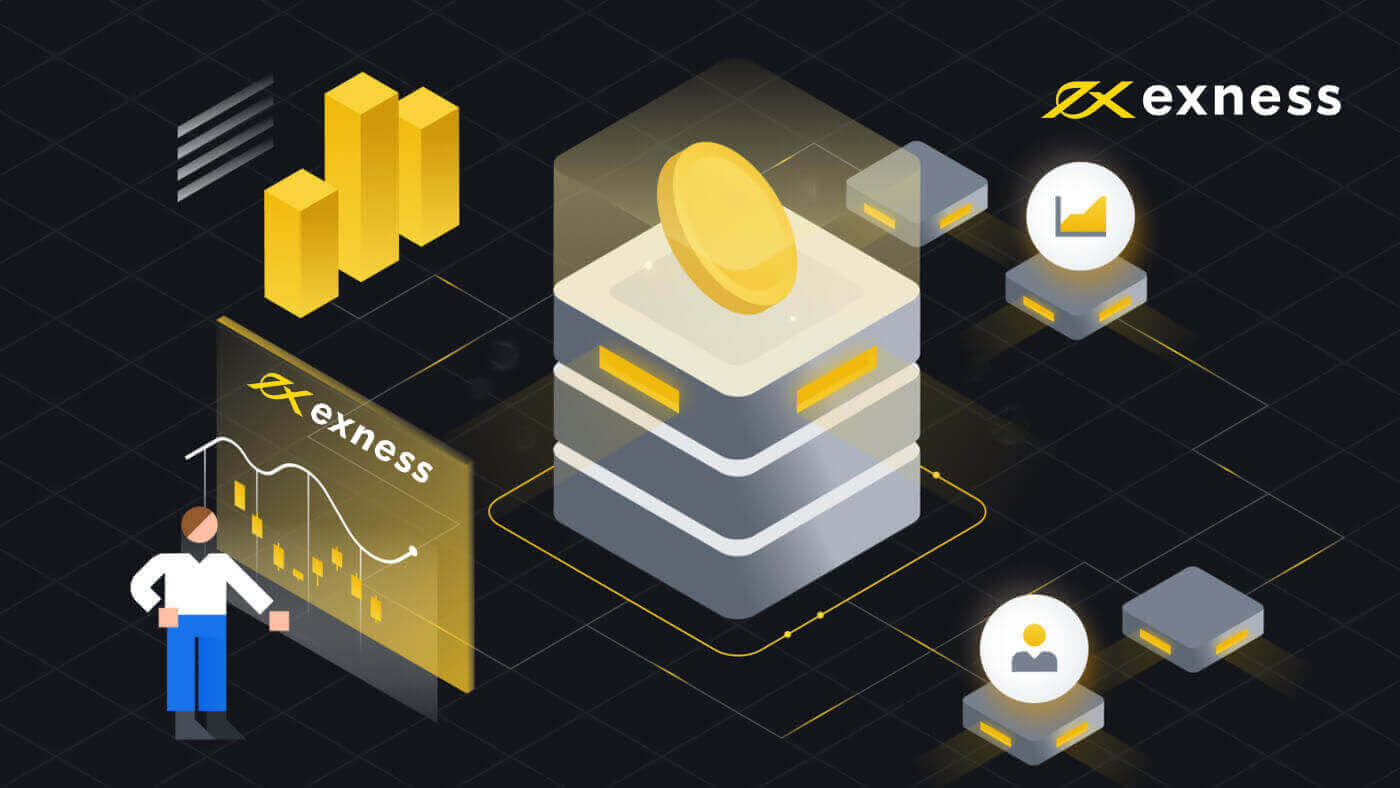
Як зарэгістравацца на Exness
Як зарэгістраваць уліковы запіс Exness [Інтэрнэт]
Як зарэгістраваць уліковы запіс
Працэс адкрыцця рахунку Exness вельмі просты.1. Націсніце «Адкрыць рахунак» на галоўнай старонцы Exness .
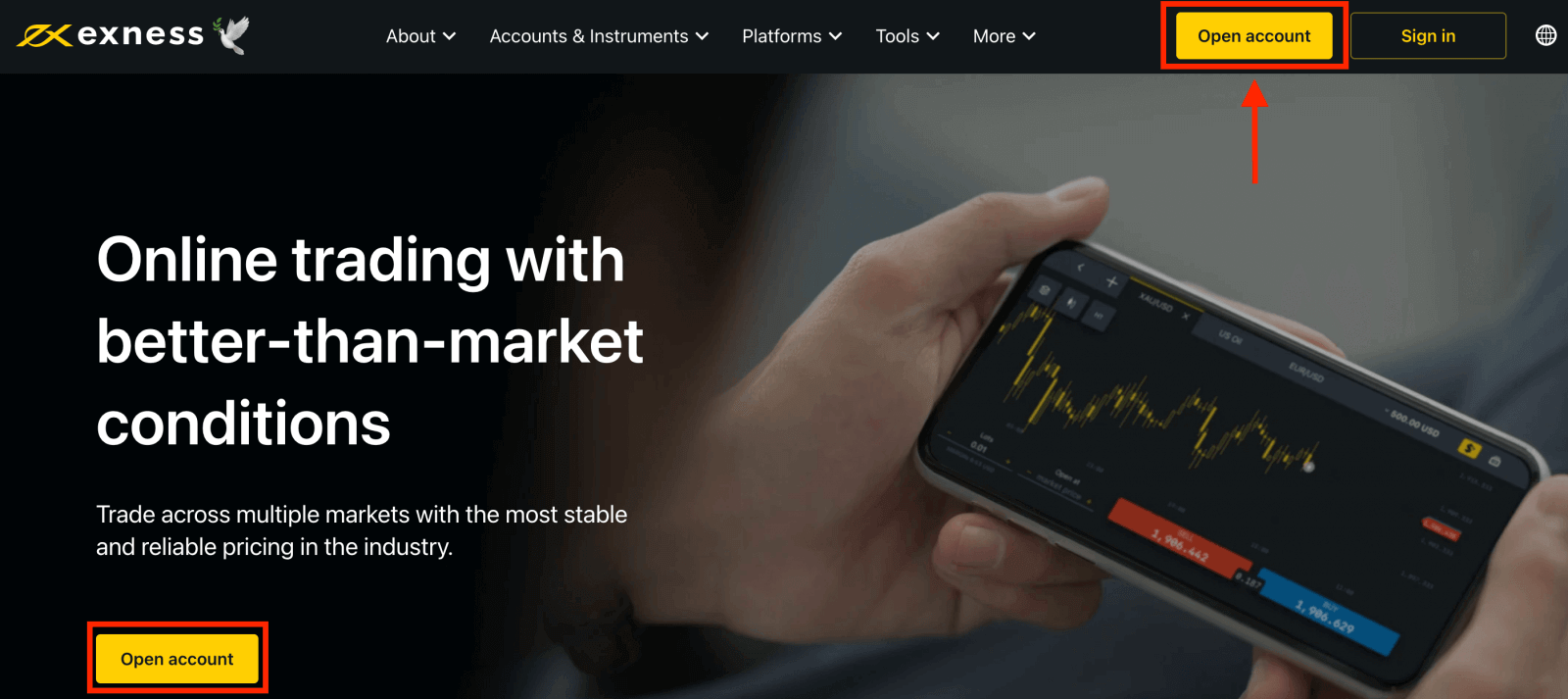
2. На старонцы рэгістрацыі запоўніце ўсю адпаведную інфармацыю, запытаную ў гэтай форме.
- Выберыце краіну пражывання ; гэта нельга змяніць і будзе вызначаць, якія плацежныя паслугі вам даступныя.
- Увядзіце свой адрас электроннай пошты .
- Стварыце пароль для свайго ўліковага запісу Exness, прытрымліваючыся паказаных інструкцый.
- Увядзіце код партнёра (неабавязкова), які звяжа ваш уліковы запіс Exness з партнёрам у партнёрскай праграме Exness .
- Заўвага : у выпадку недапушчальнага кода партнёра гэта поле ўводу будзе ачышчана, каб вы маглі паўтарыць спробу.
- Пастаўце галачку, калі вы не з'яўляецеся грамадзянінам або рэзідэнтам ЗША, калі гэта адносіцца да вас.
- Націсніце "Працягнуць" , калі вы падасце ўсю неабходную інфармацыю.
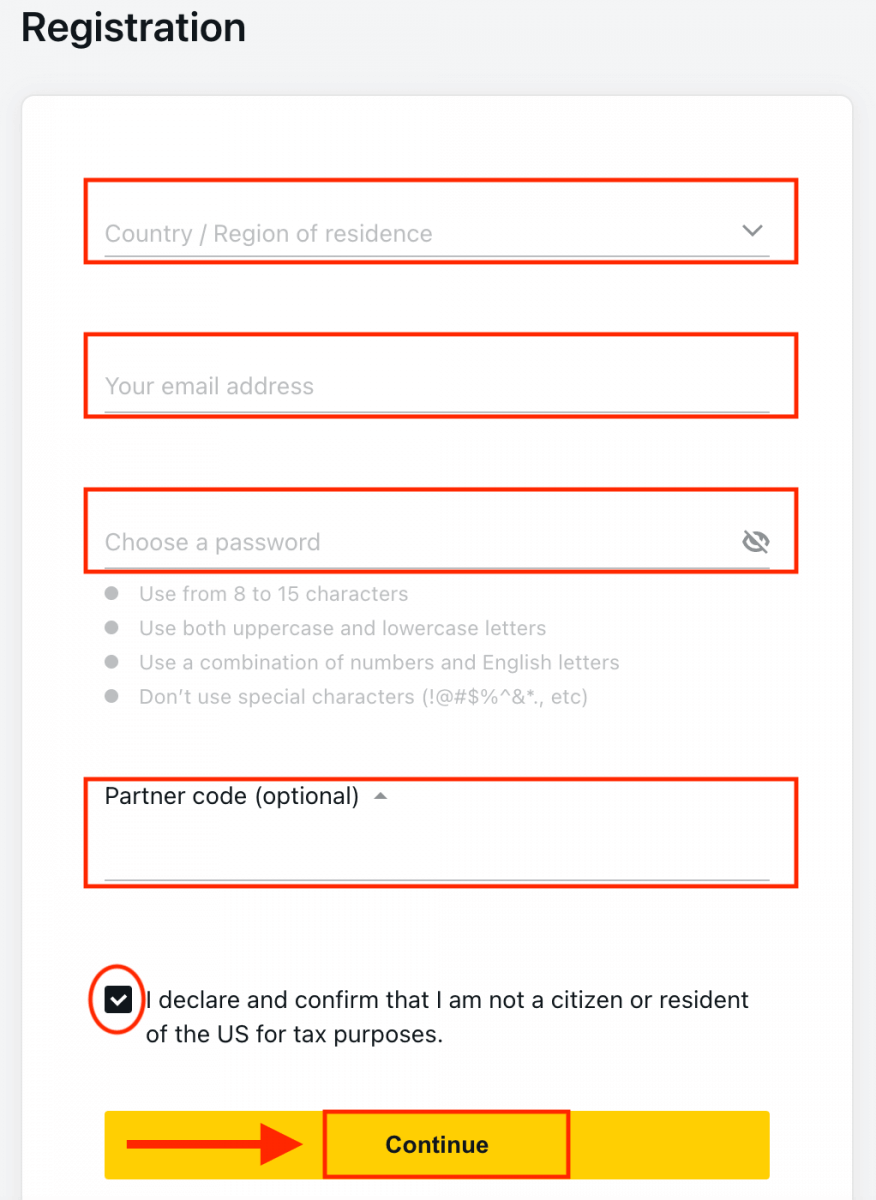
3. Віншуем, вы паспяхова зарэгістравалі новы ўліковы запіс Exness і трапіце ў тэрмінал Exness. Націсніце кнопку « Дэма-рахунак », каб пачаць гандляваць з дапамогай дэма-рахунку.
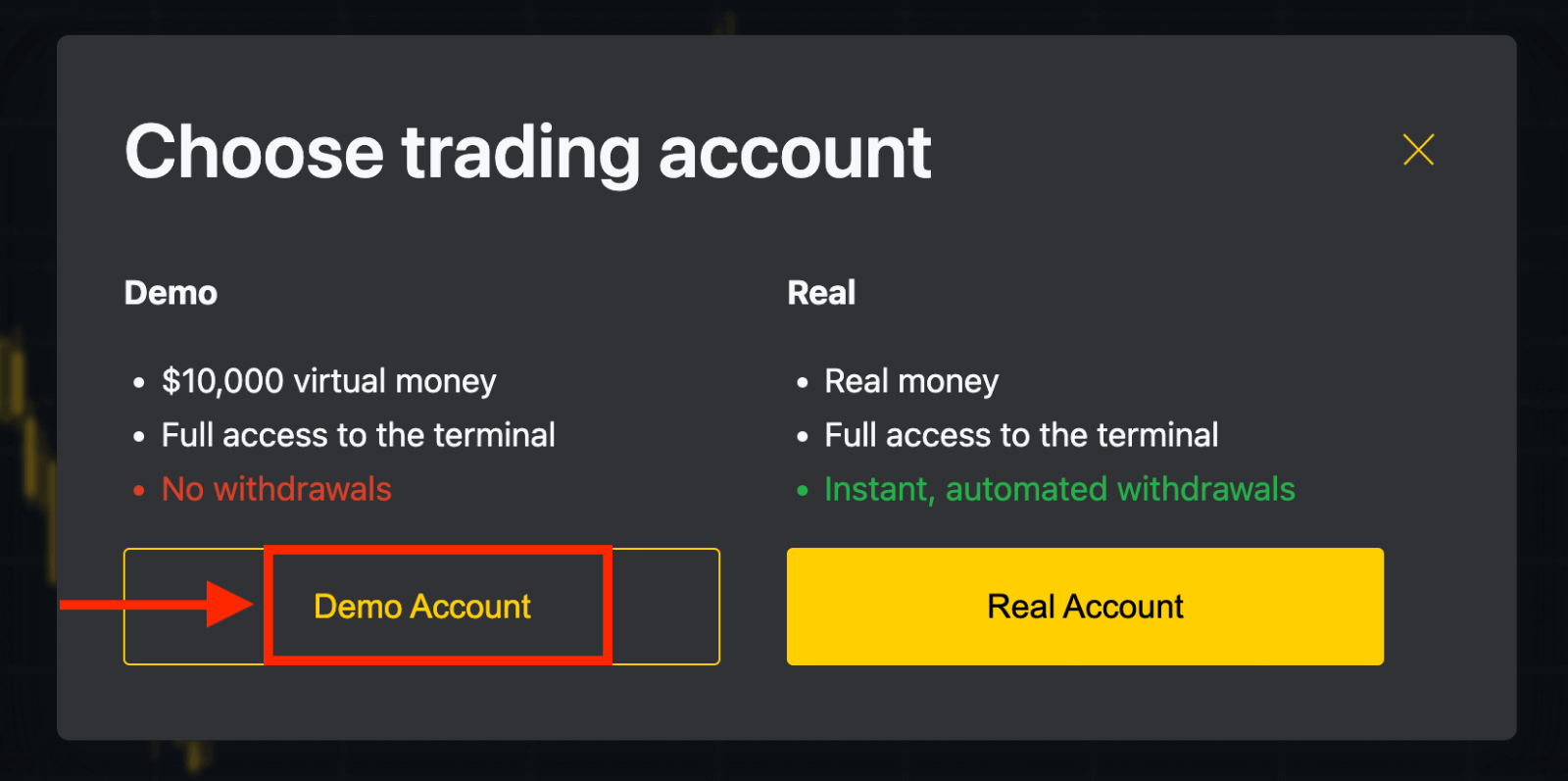
Цяпер вам не патрэбна рэгістрацыя, каб адкрыць дэма-рахунак. 10 000 долараў на дэма-рахунку дазваляюць займацца столькі, колькі вам трэба бясплатна. Функцыянальнасць дэма-рахунку падобная да рэальнага рахунку, за выключэннем таго, што вы гандлюеце віртуальнымі грашыма.

Калі вы будзеце гатовыя пачаць гандляваць рэальнымі сродкамі, вы можаце пераключыцца на рэальны рахунак і ўнесці свае грошы.
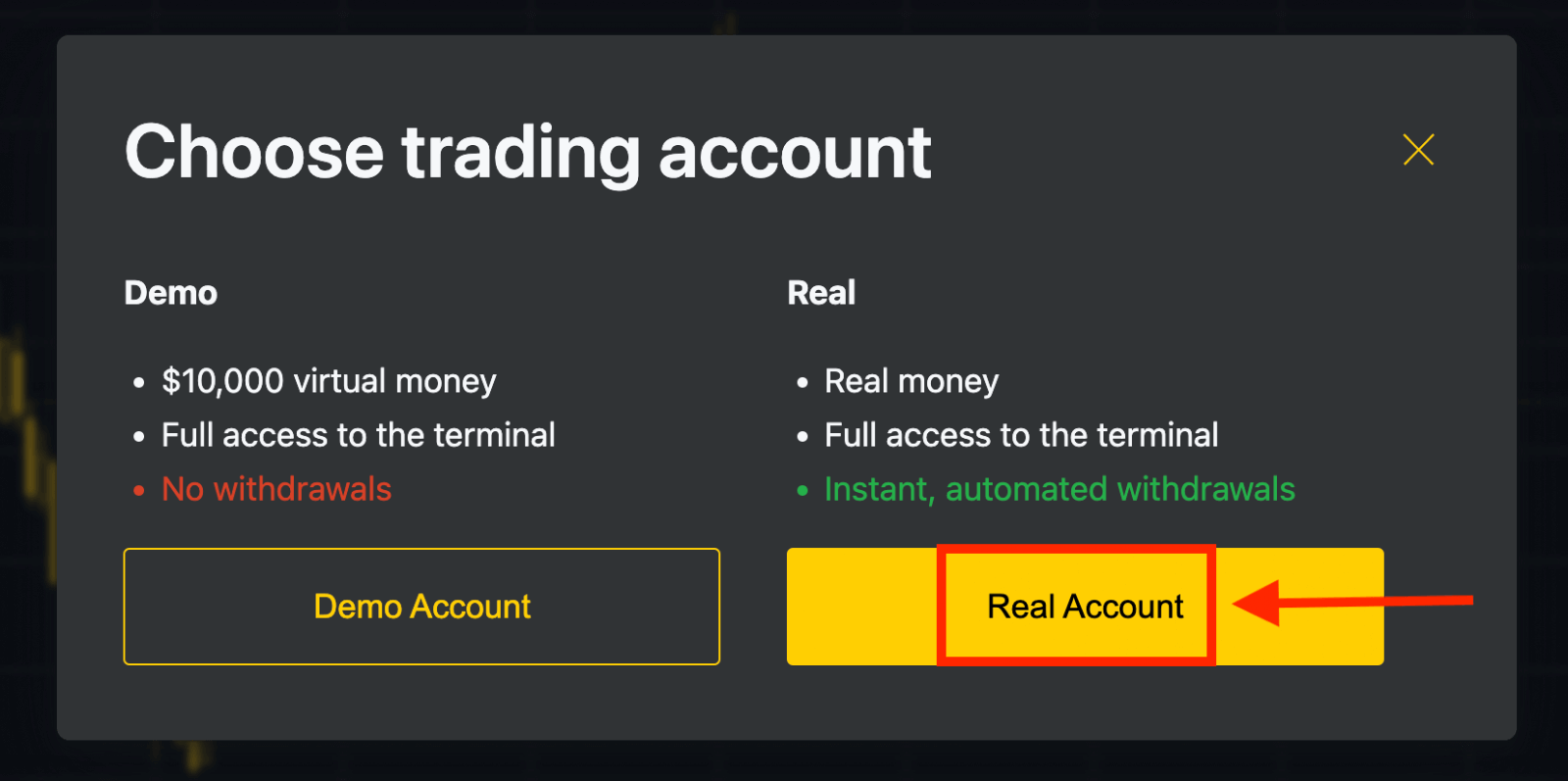
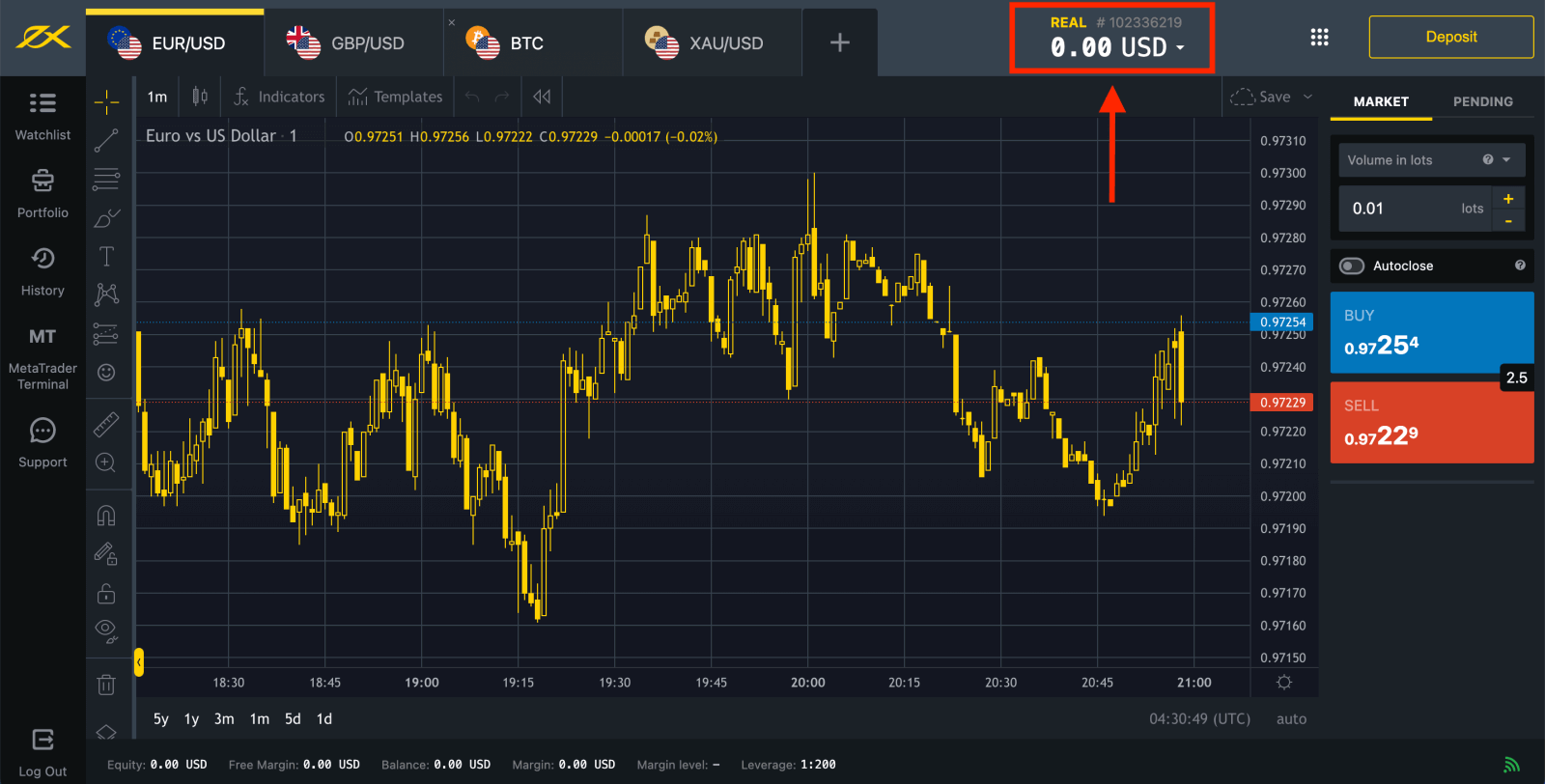
Перайдзіце ў асабісты кабінет , каб адкрыць больш гандлёвых рахункаў.
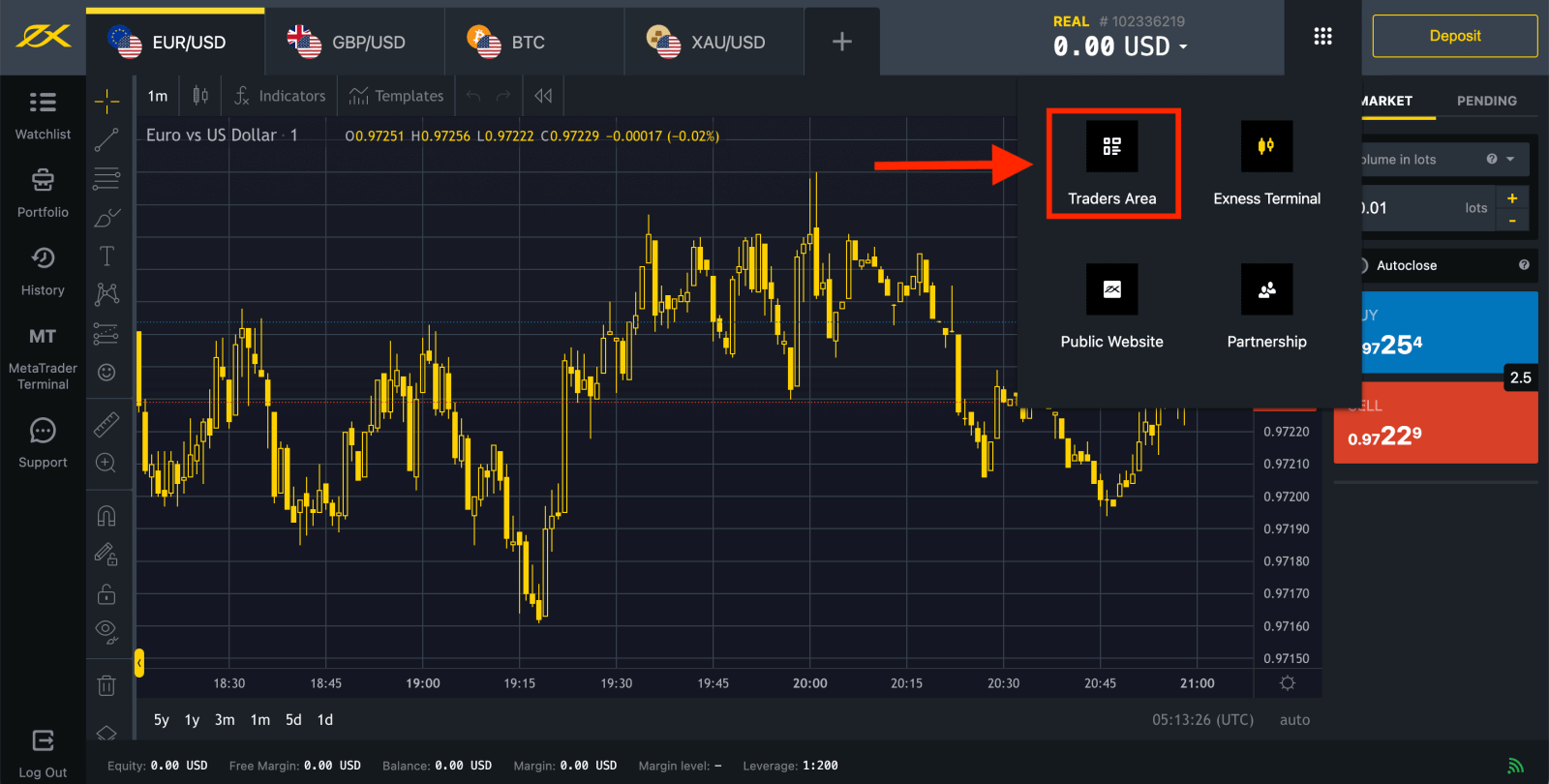
Па змаўчанні рэальны гандлёвы рахунак і дэма-гандлёвы рахунак (абодва для MT5) ствараюцца ў вашым новым асабістым кабінеце; але можна адкрываць новыя гандлёвыя рахункі. 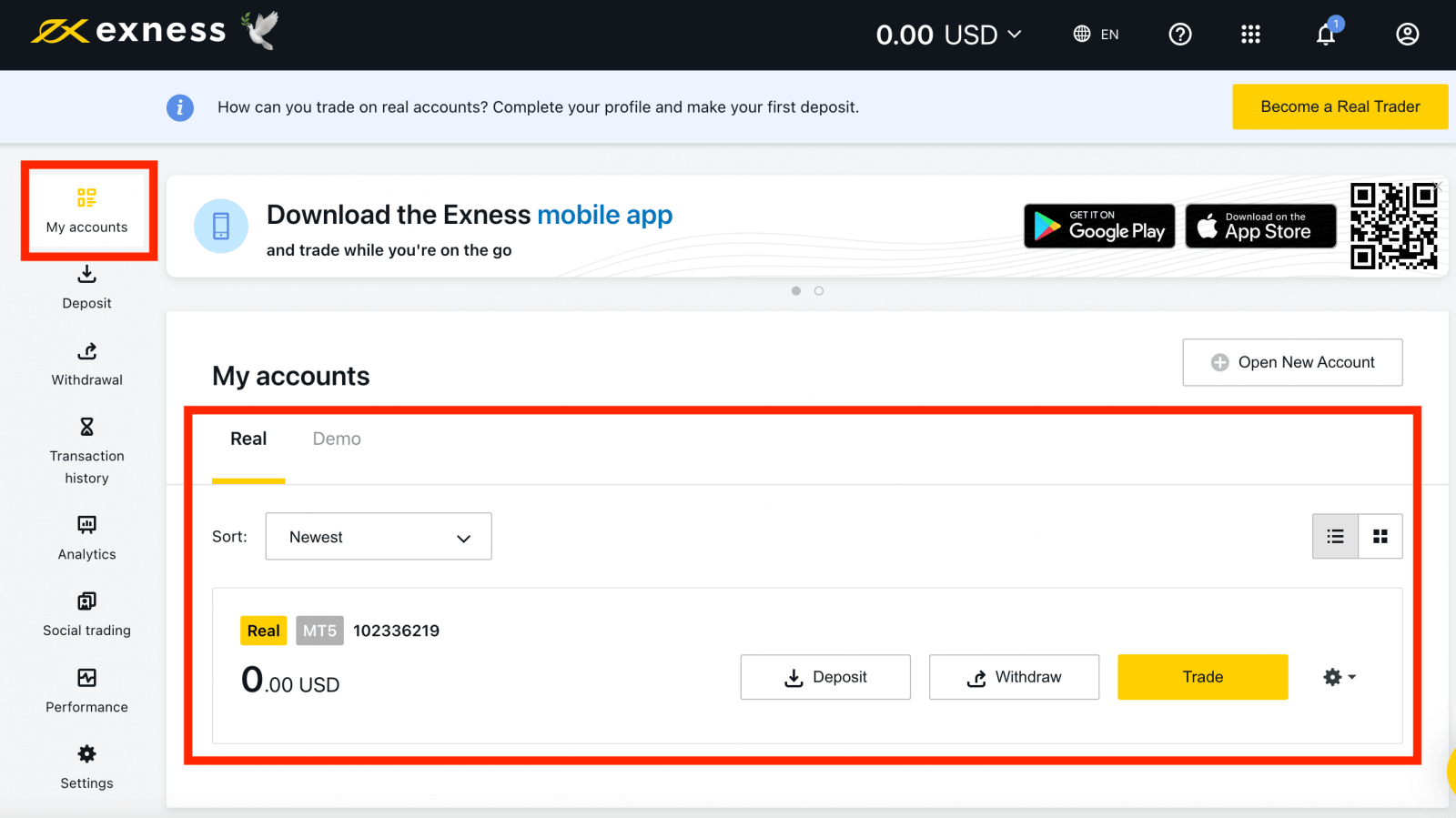
Зарэгістравацца ў Exness можна ў любы час, нават прама зараз!
Пасля рэгістрацыі рэкамендуецца цалкам пацвердзіць свой уліковы запіс Exness , каб атрымаць доступ да ўсіх функцый, даступных толькі для цалкам правераных асабістых кабінетаў.
Як стварыць новы гандлёвы рахунак
1. У новым асабістым кабінеце націсніце «Адкрыць новы рахунак» у вобласці «Мае рахункі». 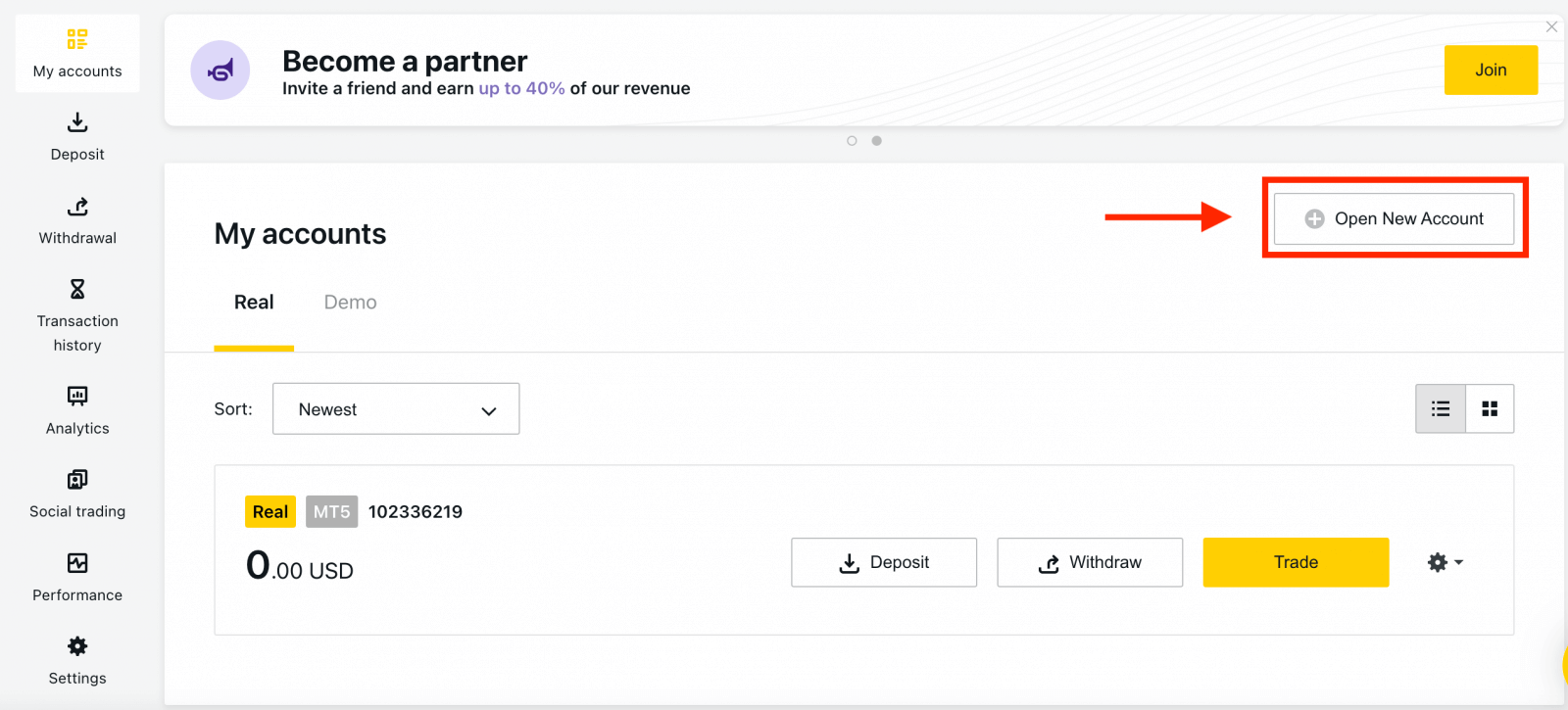
2. Выберыце адзін з даступных тыпаў гандлёвых рахункаў і аддайце перавагу рэальнаму або дэма-рахунку. 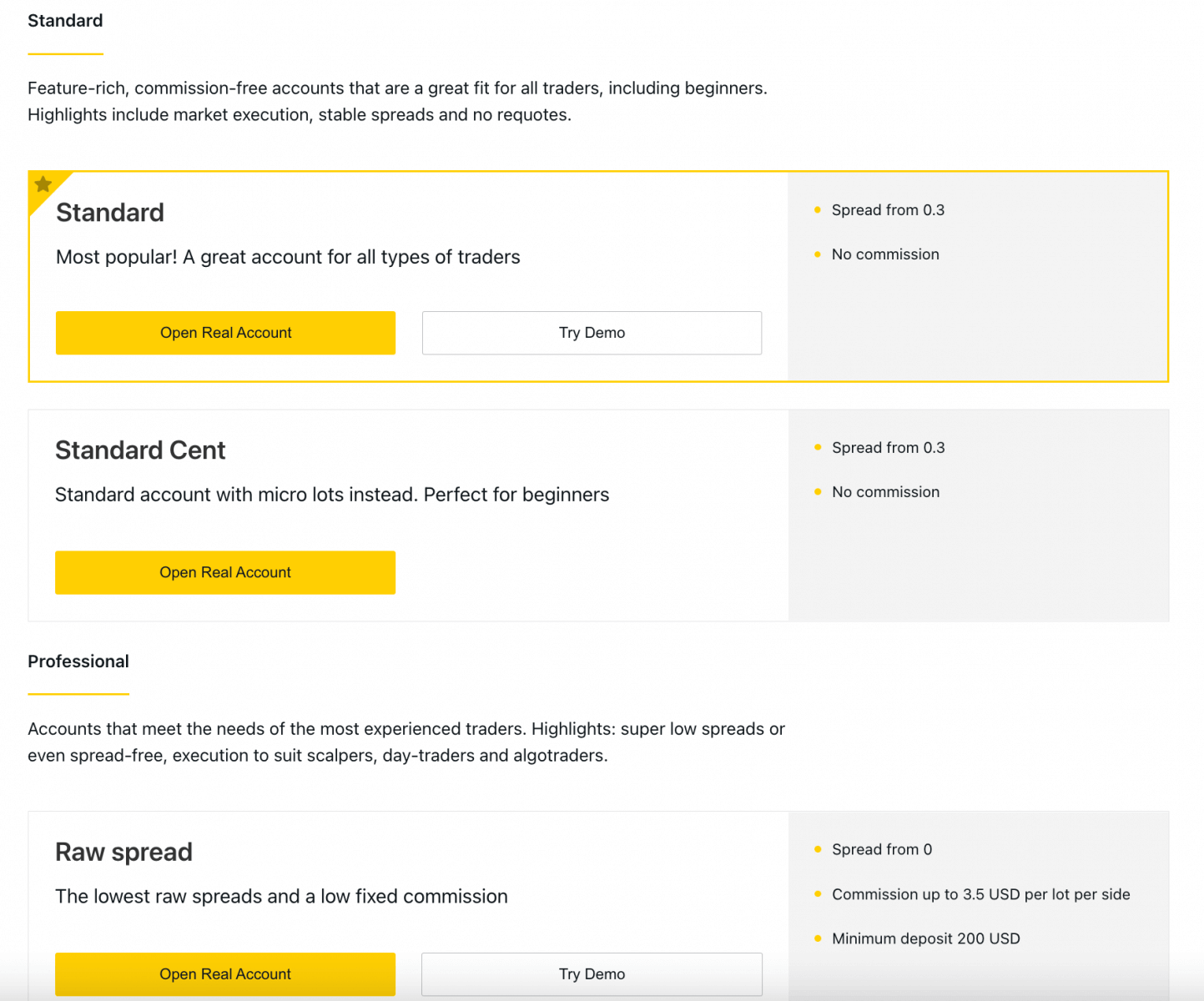
3. На наступным экране прадстаўлены наступныя налады:
- Яшчэ адзін шанец выбраць рэальны або дэма- рахунак.
- Выбар паміж гандлёвымі тэрміналамі MT4 і MT5 .
- Усталюйце максімальнае крэдытнае плячо.
- Выберыце валюту вашага рахунку (звярніце ўвагу, што гэта не можа быць зменена для гэтага гандлёвага рахунку пасля ўстаноўкі).
- Стварыце нік для гэтага гандлёвага рахунку.
- Усталюйце пароль для гандлёвага рахунку.
- Націсніце "Стварыць уліковы запіс" , калі вы задаволены сваімі наладамі.
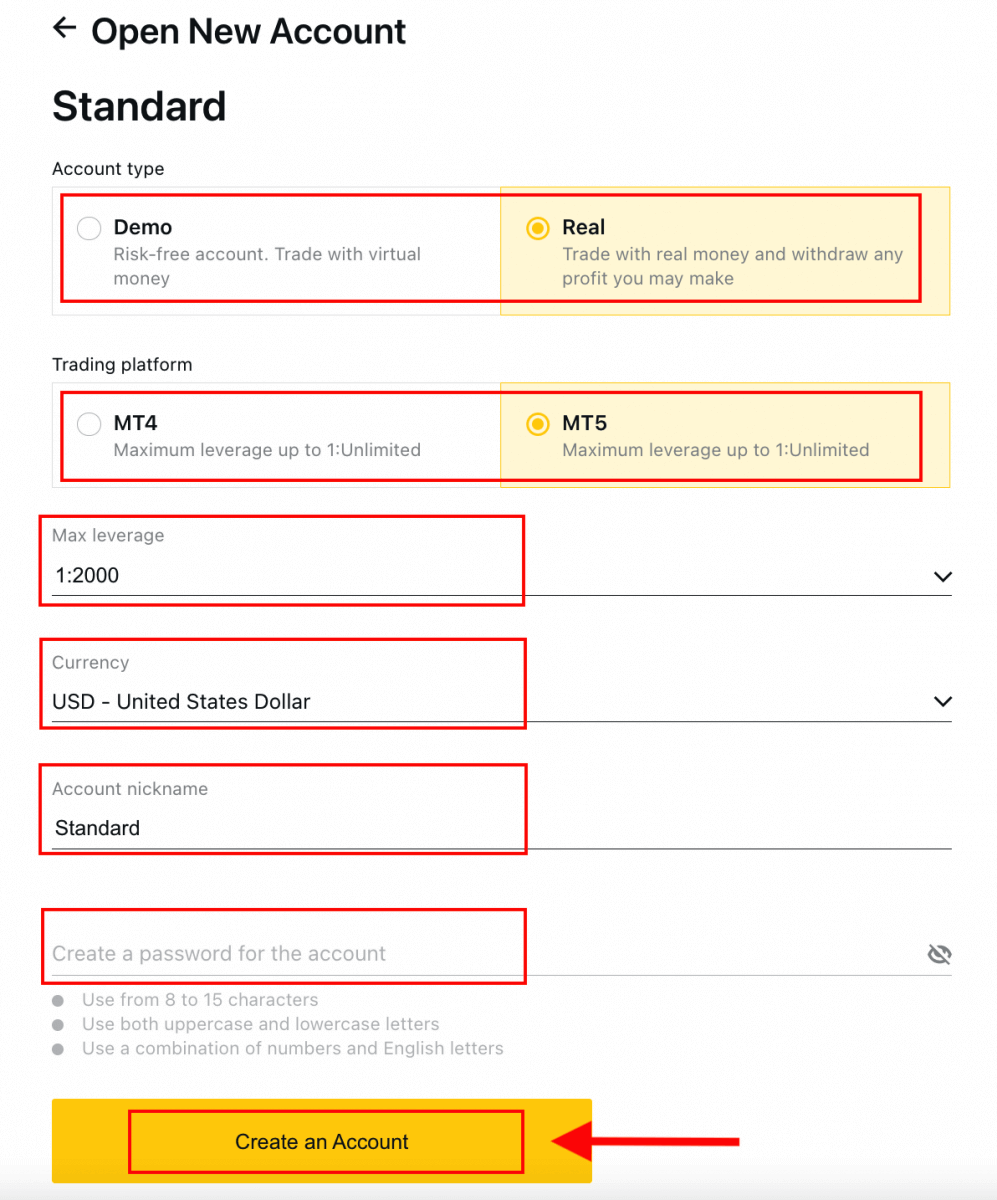
4. Ваш новы гандлёвы рахунак з'явіцца ва ўкладцы «Мае рахункі». 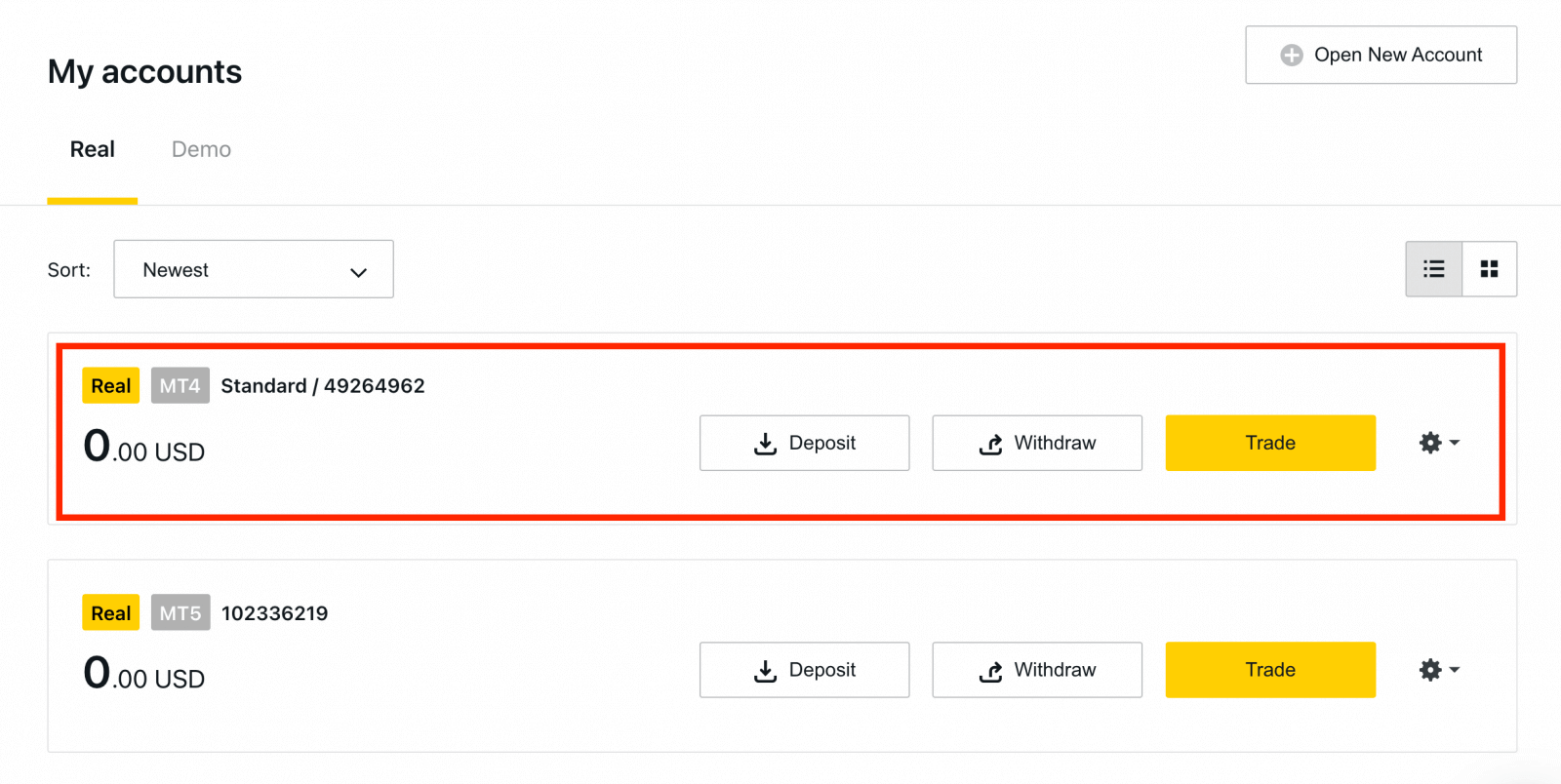
Віншуем, вы адкрылі новы гандлёвы рахунак.
Як зрабіць дэпазіт у Exness
Як зарэгістраваць уліковы запіс Exness [прыкладанне]
Наладзьце і зарэгіструйце ўліковы запіс
Рэгістрацыя ўліковага запісу ў дадатку Exness Trader з'яўляецца дадатковай опцыяй, і вы можаце зрабіць гэта ўсяго за некалькі простых крокаў: 1. Спампуйце Exness Trader з App Store або Google Play .
2. Усталюйце і загрузіце Exness Trader.
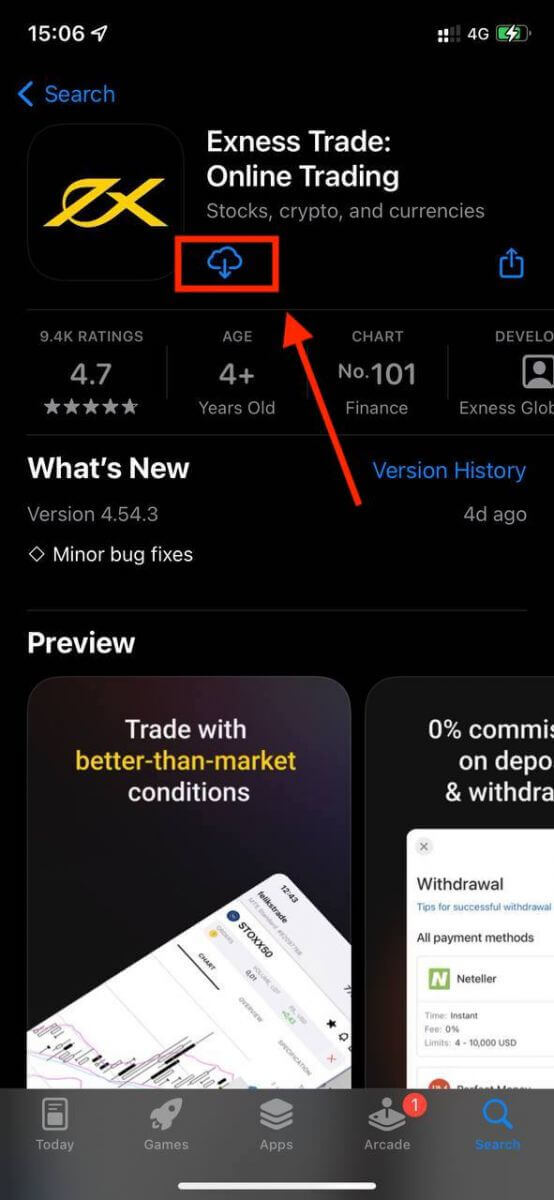
3. Націсніце «Рэгістрацыя» .
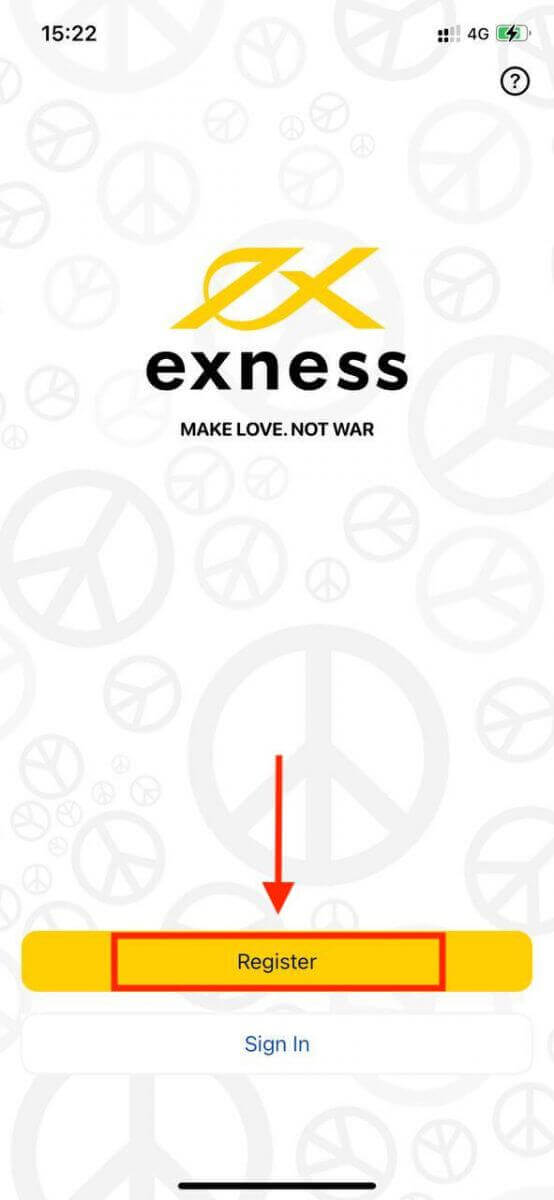
4. Націсніце «Змяніць краіну/рэгіён» , каб выбраць краіну пражывання са спісу, затым націсніце « Працягнуць» .
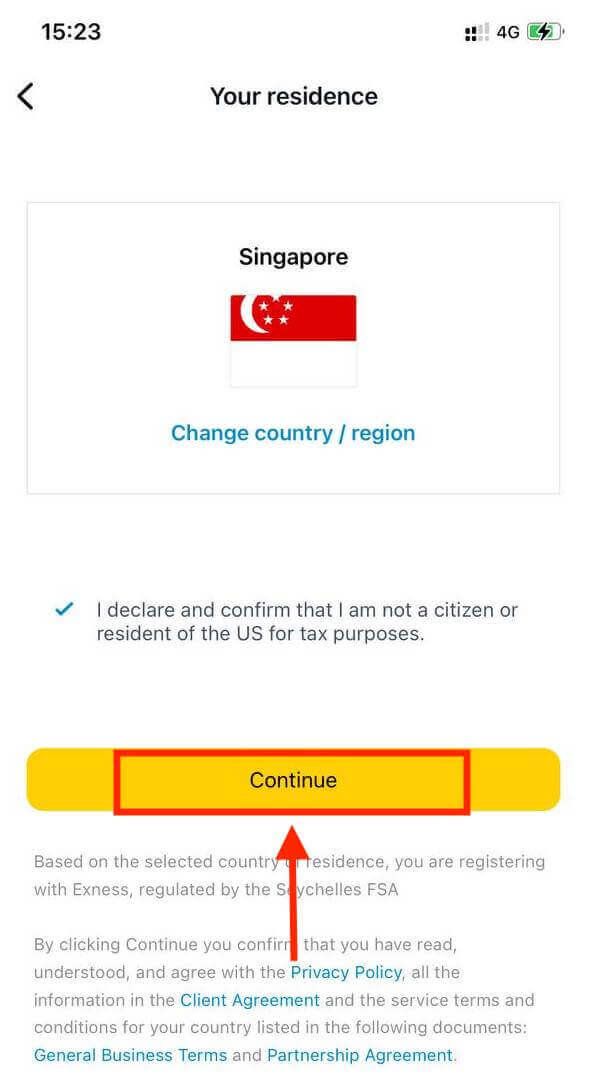
5. Увядзіце свой адрас электроннай пошты і Працягнуць .
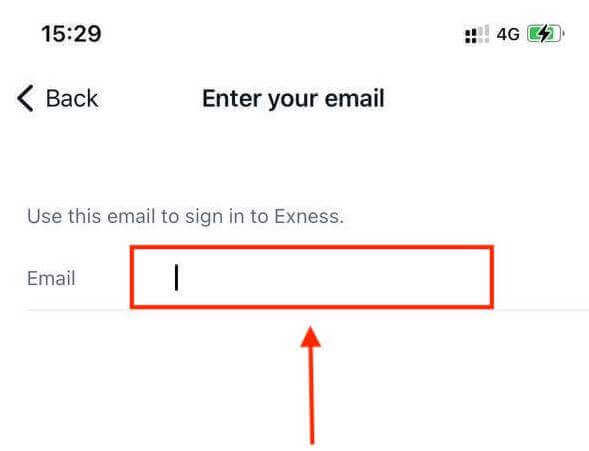
6. Стварыце пароль, які адпавядае патрабаванням. Націсніце Працягнуць .
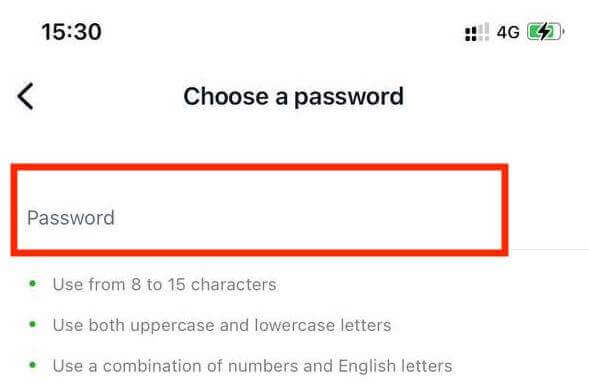
7. Увядзіце свой нумар тэлефона і націсніце Адправіць мне код .
8. Увядзіце 6-значны код спраўджання, адпраўлены на ваш нумар тэлефона, затым націсніце Працягнуць . Вы можаце націснуць "Адправіць мне код", калі час скончыцца.
9. Стварыце 6-значны код доступу, а затым увядзіце яго паўторна для пацверджання. Гэта не з'яўляецца абавязковым і павінна быць выканана, перш чым вы зможаце ўвайсці ў Exness Trader.
10. Вы можаце наладзіць біяметрыю, націснуўшы «Дазволіць» , калі ваша прылада гэта падтрымлівае, або вы можаце прапусціць гэты крок, націснуўшы «Не цяпер» .
11. Будзе прадстаўлены экран дэпазіту, але вы можаце націснуць назад, каб вярнуцца ў галоўную вобласць праграмы.
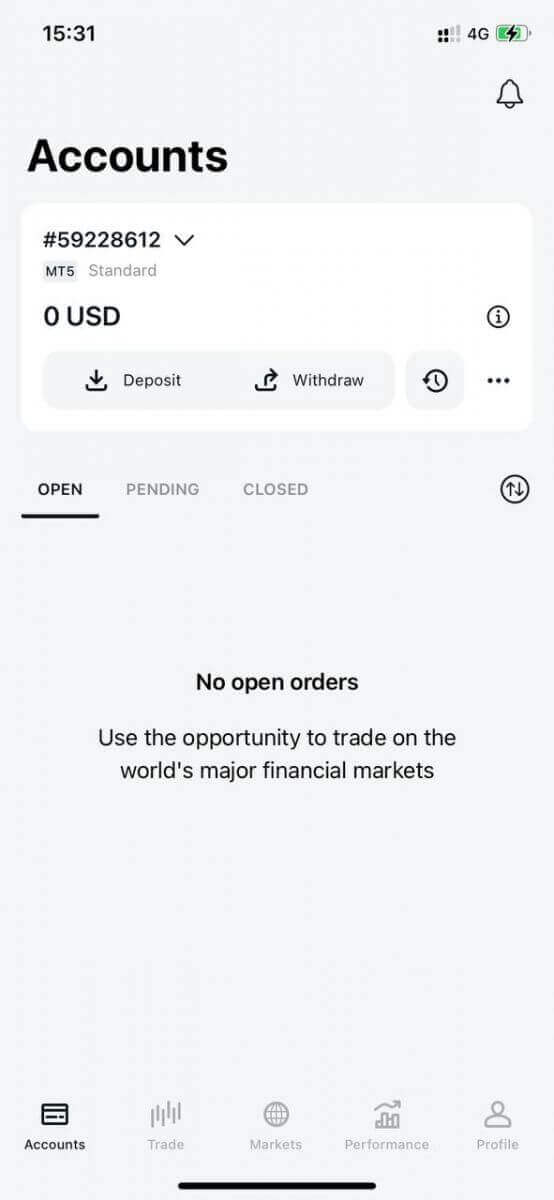
Віншуем, Exness Trader наладжаны і гатовы да выкарыстання.
Пасля рэгістрацыі для вас ствараецца дэма-рахунак (з віртуальнымі сродкамі ў памеры 10 000 долараў ЗША) для заняткаў гандлем.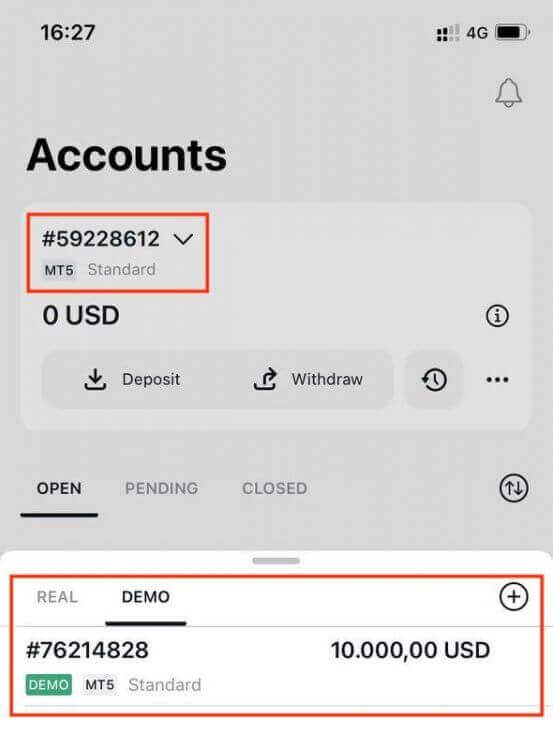
Разам з дэма-рахункам пры рэгістрацыі для вас таксама ствараецца рэальны рахунак.
Як стварыць новы гандлёвы рахунак
Пасля таго, як вы зарэгістравалі асабісты кабінет, стварыць гандлёвы рахунак вельмі проста. 1. Дакраніцеся да выпадальнага меню на ўкладцы Уліковыя запісы на галоўным экране.
2. Націсніце на знак плюс з правага боку і абярыце Новы рэальны рахунак або Новы дэма-рахунак .
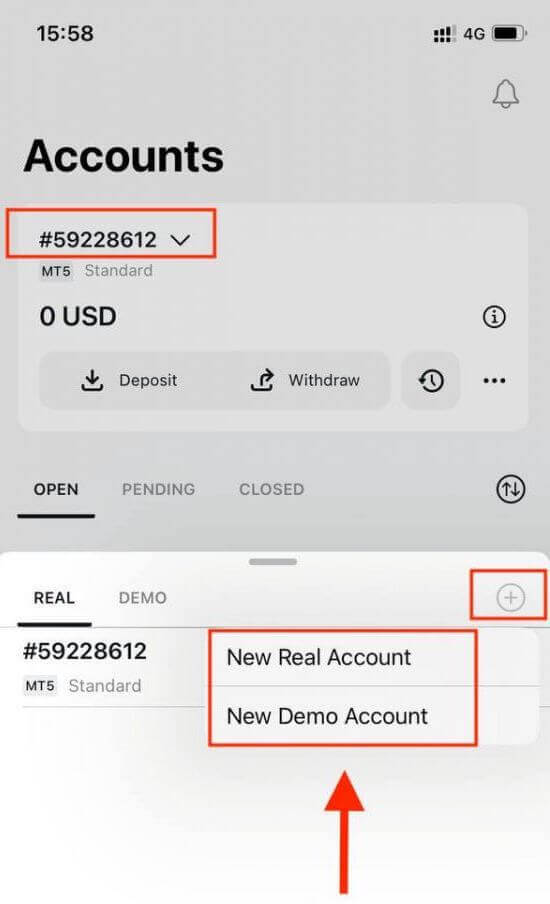
3. Выберыце патрэбны тып рахунку ў палях MetaTrader 5 і MetaTrader 4 .
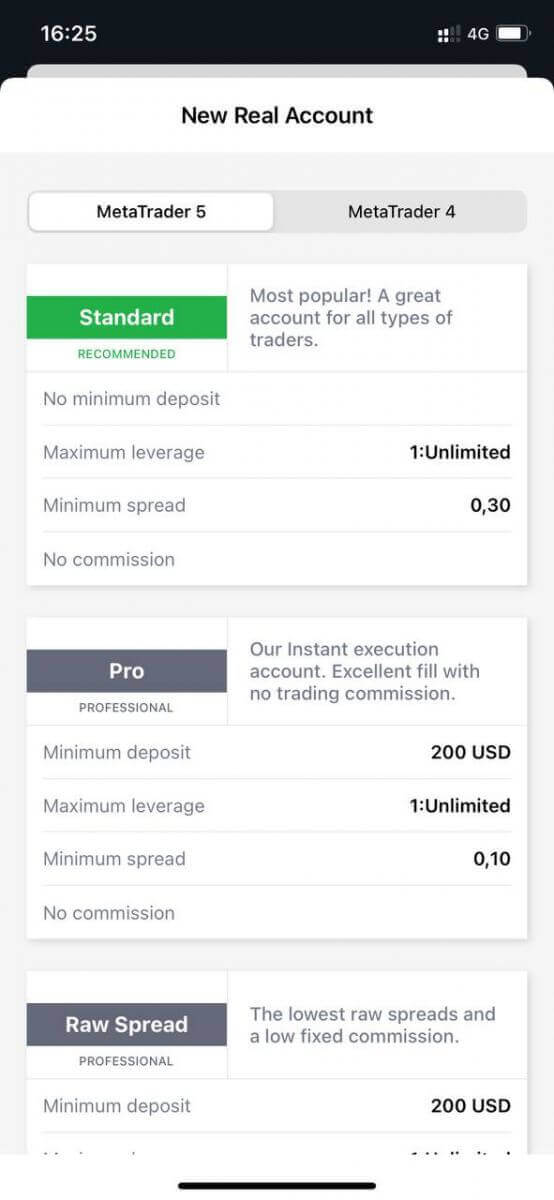
4. Усталюйце валюту рахунку , крэдытнае плячо і ўвядзіце псеўданім рахунку . Націсніце Працягнуць .
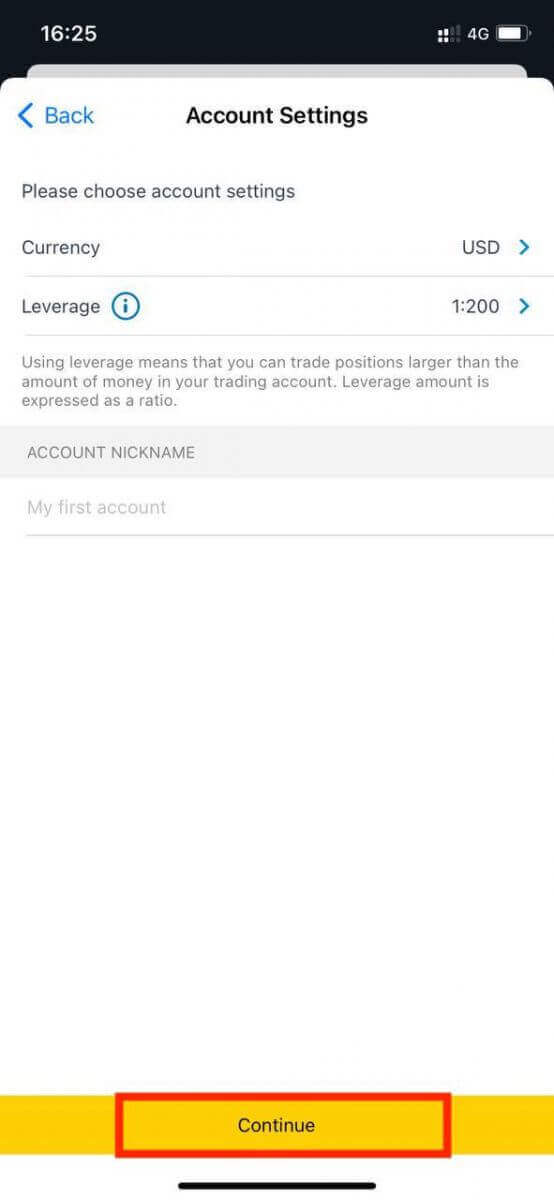
5. Усталюйце гандлёвы пароль у адпаведнасці з паказанымі патрабаваннямі.
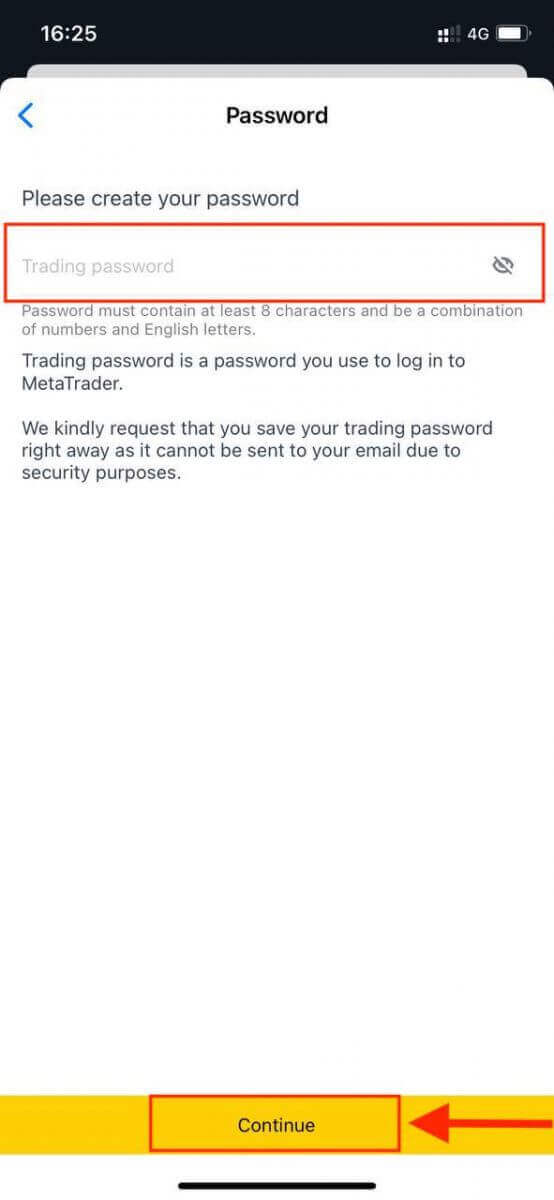
Вы паспяхова стварылі гандлёвы рахунак. Націсніце «Унесці дэпазіт» , каб выбраць спосаб аплаты для ўнясення сродкаў , а затым націсніце «Гандаль».
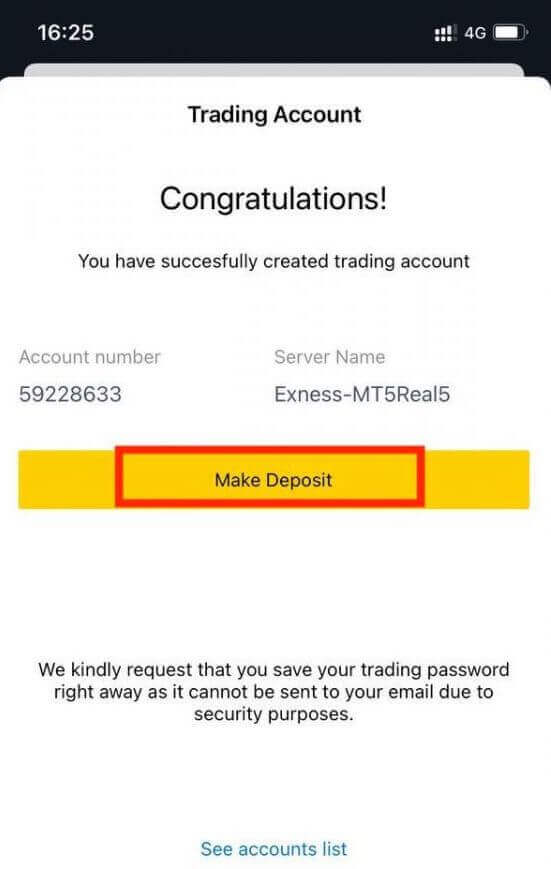
Ваш новы гандлёвы рахунак будзе паказаны ніжэй.
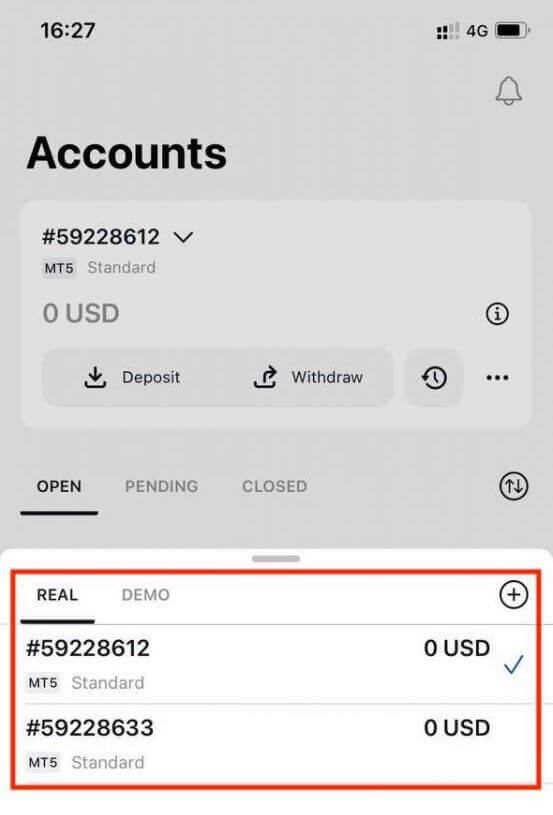
Звярніце ўвагу, што ўстаноўленую для ўліковага запісу валюту нельга змяніць пасля ўстаноўкі. Калі вы жадаеце змяніць нік уліковага запісу, вы можаце зрабіць гэта, увайшоўшы ў асабісты кабінет.
Як увайсці ў Exness
Увайдзіце ў Exness
1. Каб увайсці ў свой Exness , вам спатрэбіцца пароль гандлёвага ўліковага запісу падчас рэгістрацыі гандлёвага ўліковага запісу. Націсніце на « Увайсці ». 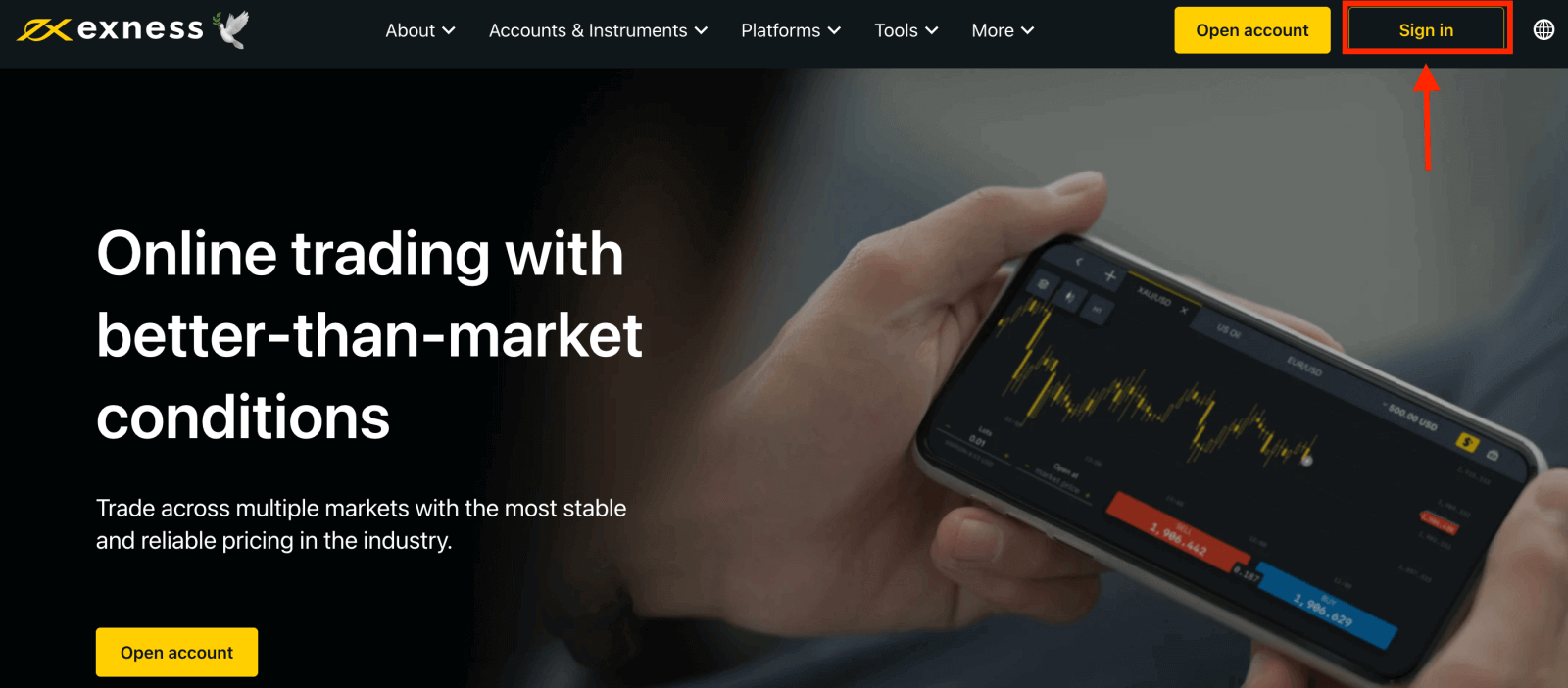
2. Увядзіце адрас электроннай пошты і пароль , якія вы зарэгістравалі для ўваходу ў свой уліковы запіс, і націсніце «Працягнуць». 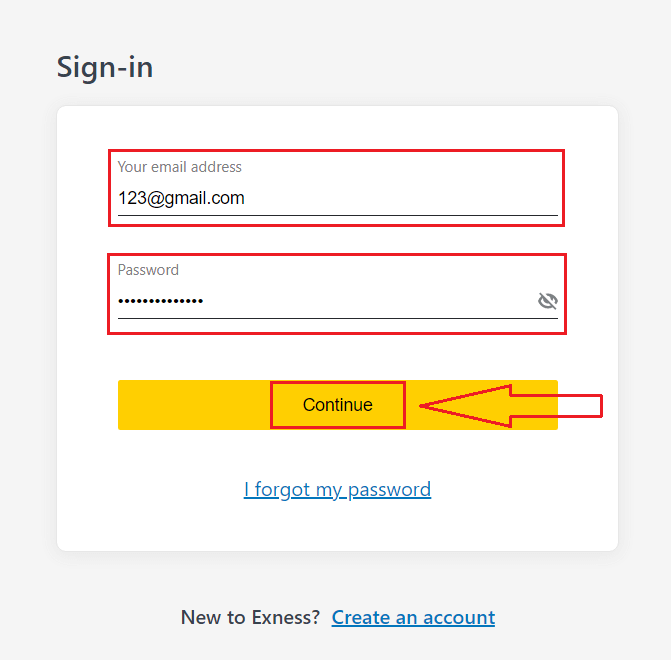
3. Пасля таго, як вы паспяхова ўвайшлі ў сістэму. У «Маіх уліковых запісах» пстрыкніце значок налад уліковага запісу, каб адкрыць яго параметры. 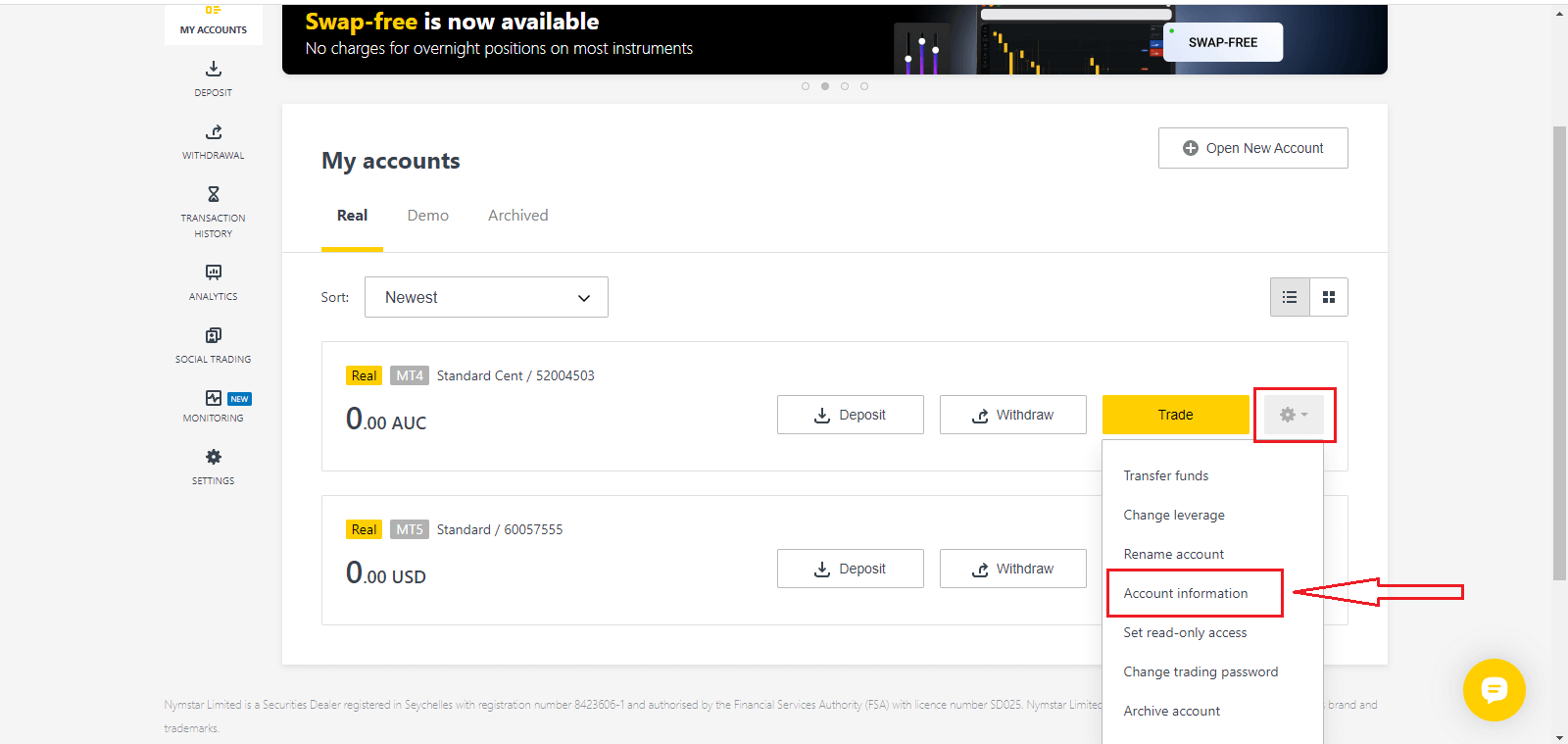
4. Выберыце Інфармацыя аб уліковым запісе, і адкрыецца ўсплывальнае акно з інфармацыяй гэтага ўліковага запісу. Тут вы знойдзеце нумар для ўваходу ў MT4/MT5 і нумар вашага сервера.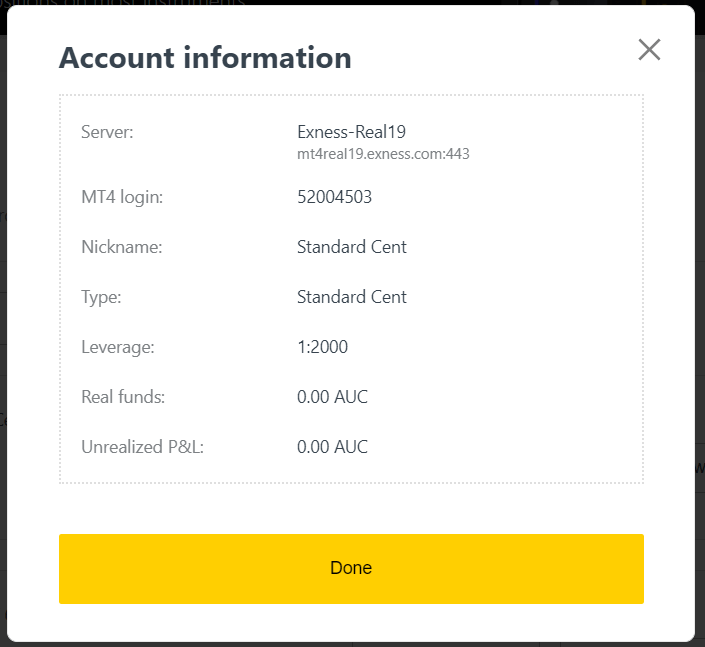
Звярніце ўвагу, што для ўваходу ў гандлёвы тэрмінал вам таксама спатрэбіцца ваш гандлёвы пароль, які не адлюстроўваецца ў асабістым кабінеце. Калі вы забылі свой пароль , вы можаце скінуць яго, націснуўшы «Змяніць гандлёвы пароль» у наладах, як паказана раней. Інфармацыя для ўваходу, такая як лагін MT4/MT5 або нумар сервера, з'яўляецца фіксаванай і не можа быць зменена.
Калі вы хочаце гандляваць прама ў сваім браўзеры. Націсніце «Гандаль» -- «Тэрмінал Exness».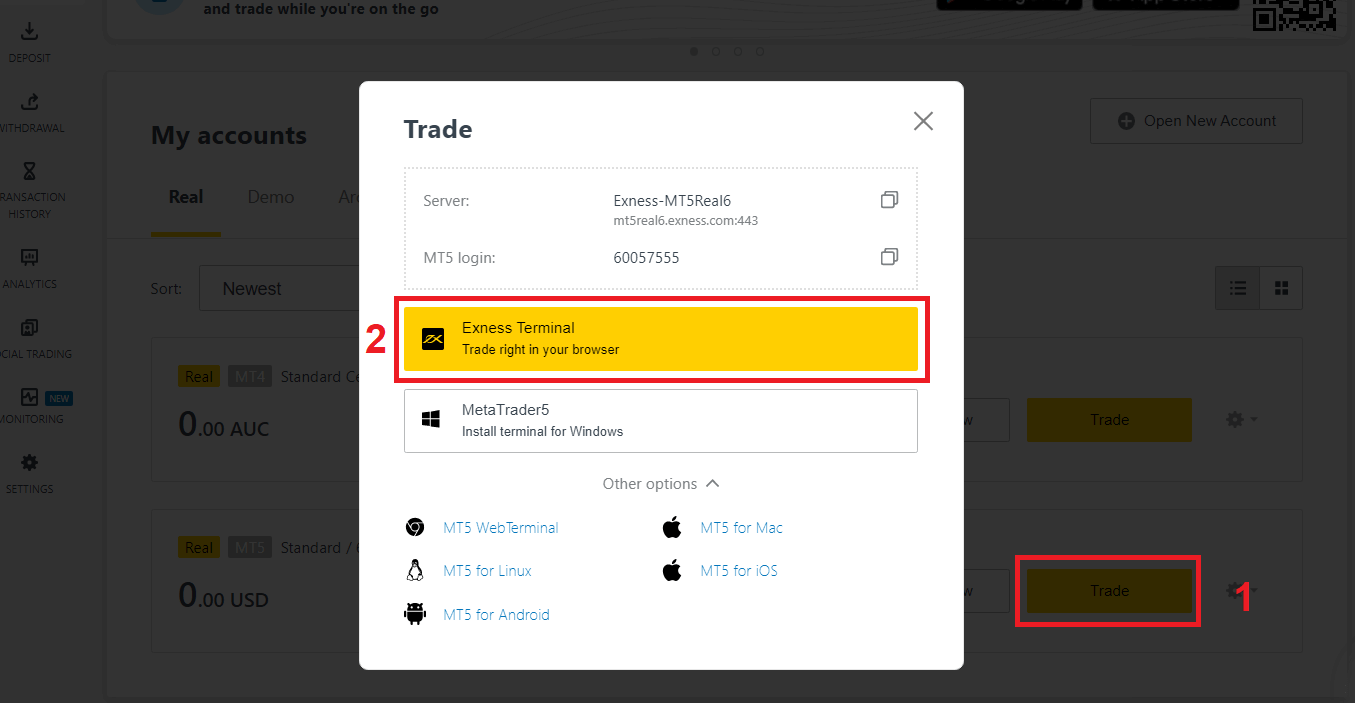
Тэрмінал Exness.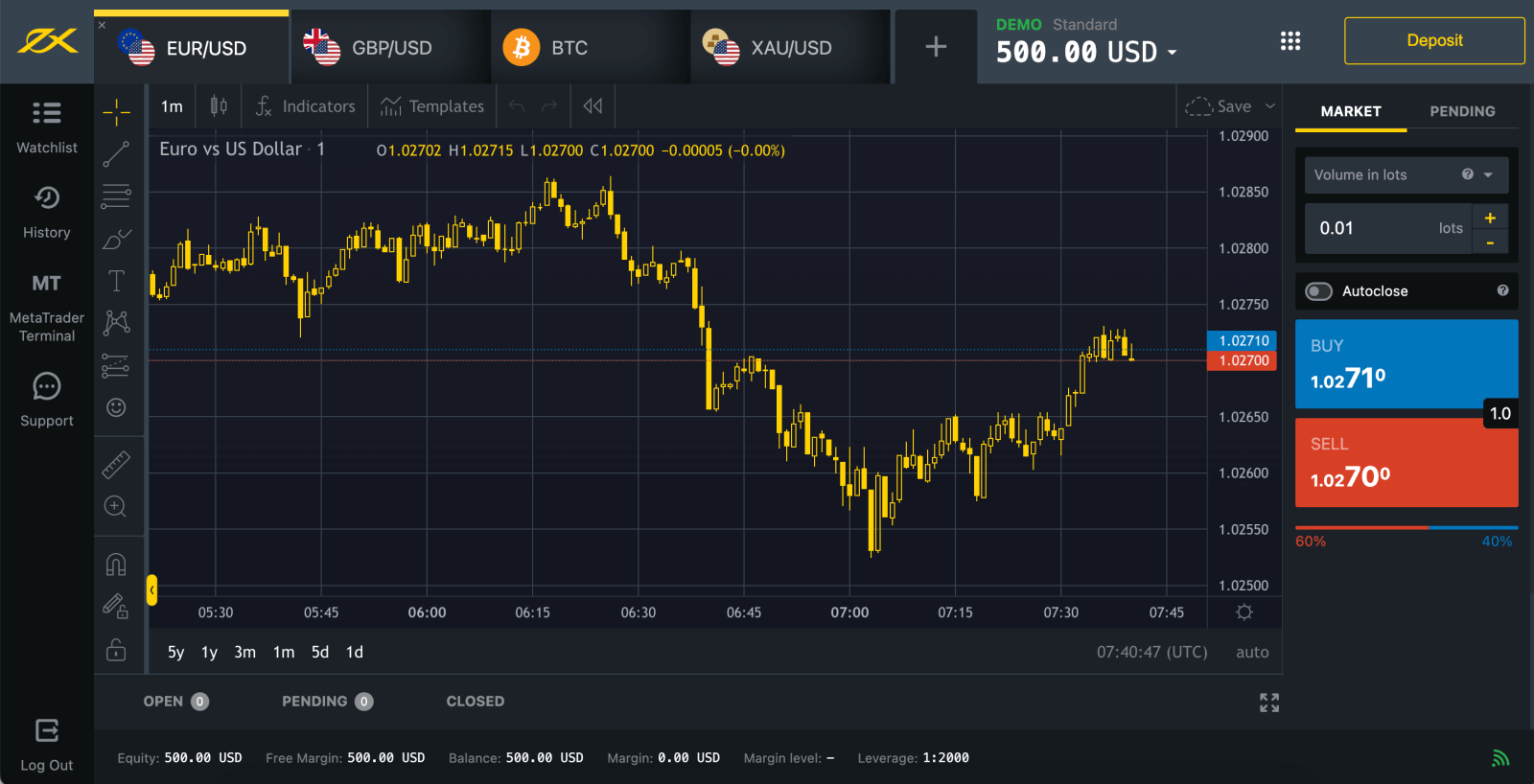
Увайдзіце ў гандлёвую платформу: MT4
Увайсці ў гандлёвы тэрмінал MetaTrader 4 лёгка. Проста падрыхтуйце нумар вашага рахунку форекс, пароль і дадзеныя сервера.
Калі вы хочаце гандляваць прама ў сваім браўзеры, націсніце "Гандаль" -- "MT4 WebTerminal". 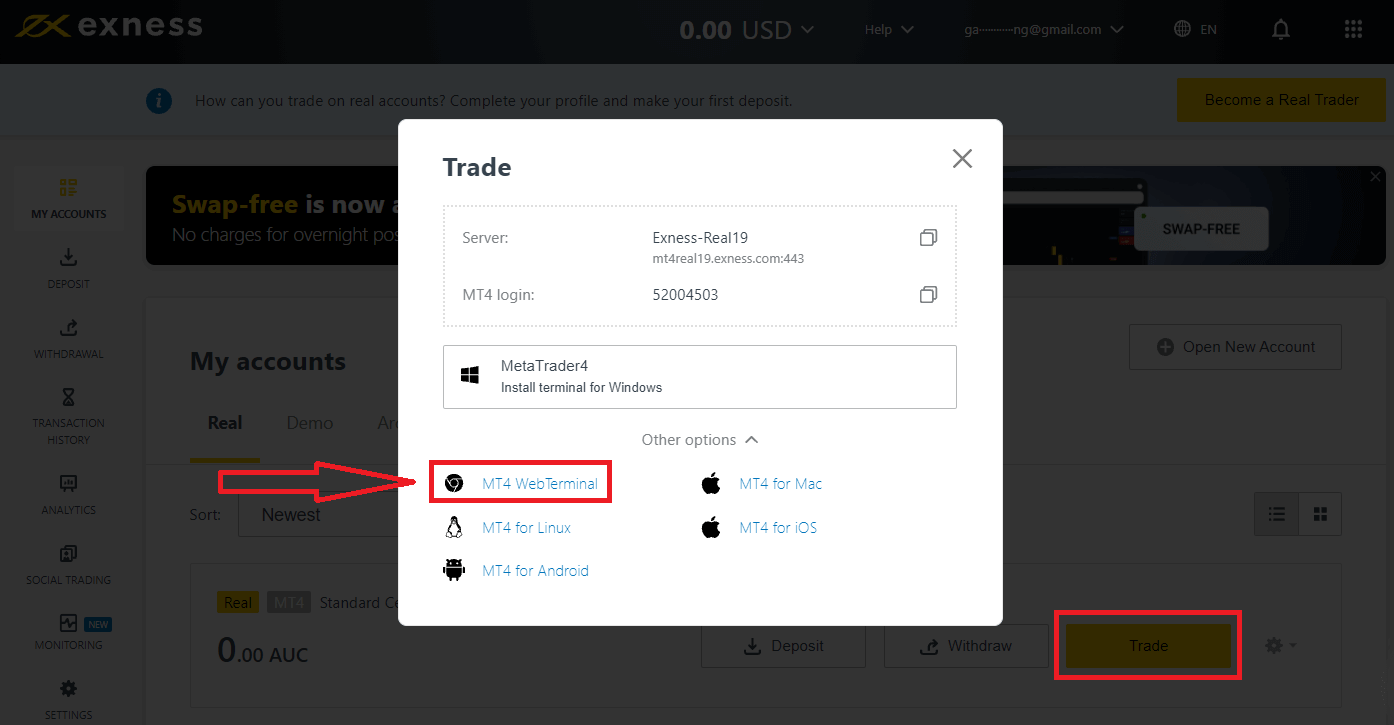
Вы ўбачыце новую старонку, як паказана ніжэй. Ён паказвае ваш лагін і сервер, вы проста ўводзіце пароль і націскаеце «ОК». 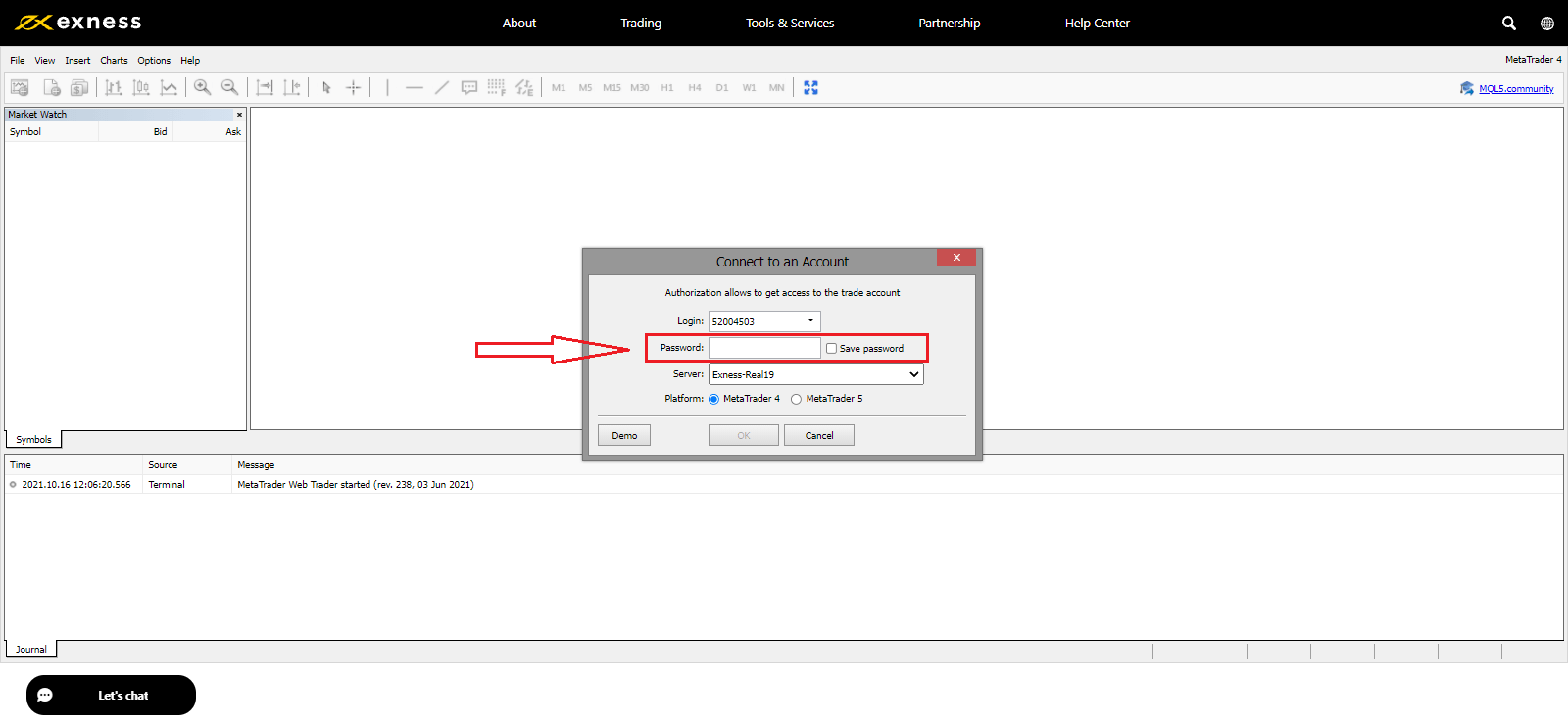
Цяпер вы можаце гандляваць на MT4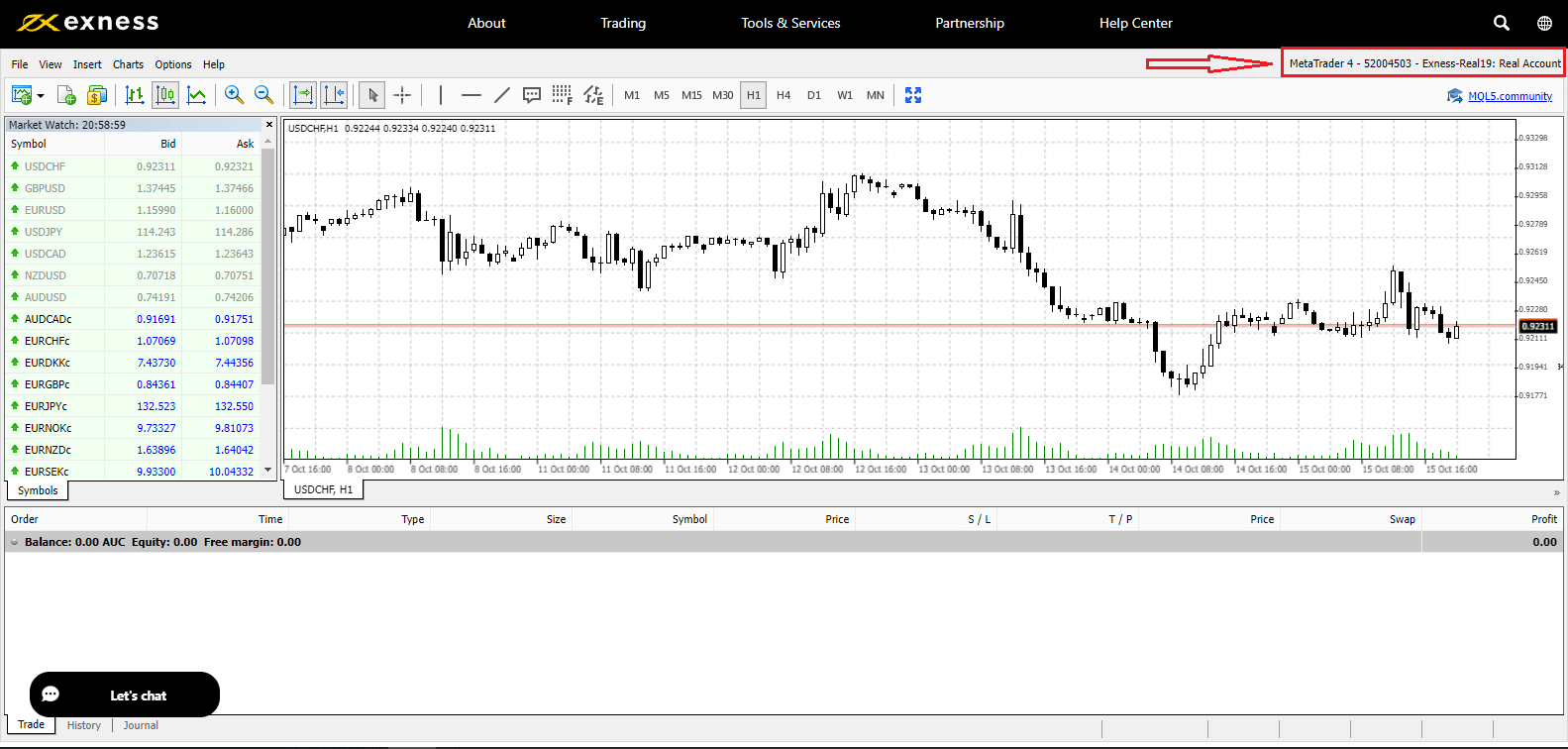
Увайдзіце ў гандлёвую платформу: MT5
З дапамогай Exness вы таксама можаце ўвайсці ў свой MetaTrader 5. Проста падрыхтуйце нумар вашага рахунку форекс, пароль і дадзеныя сервера.
Калі вы хочаце гандляваць прама ў сваім браўзеры, націсніце «Гандляваць» -- «MT5 WebTerminal». 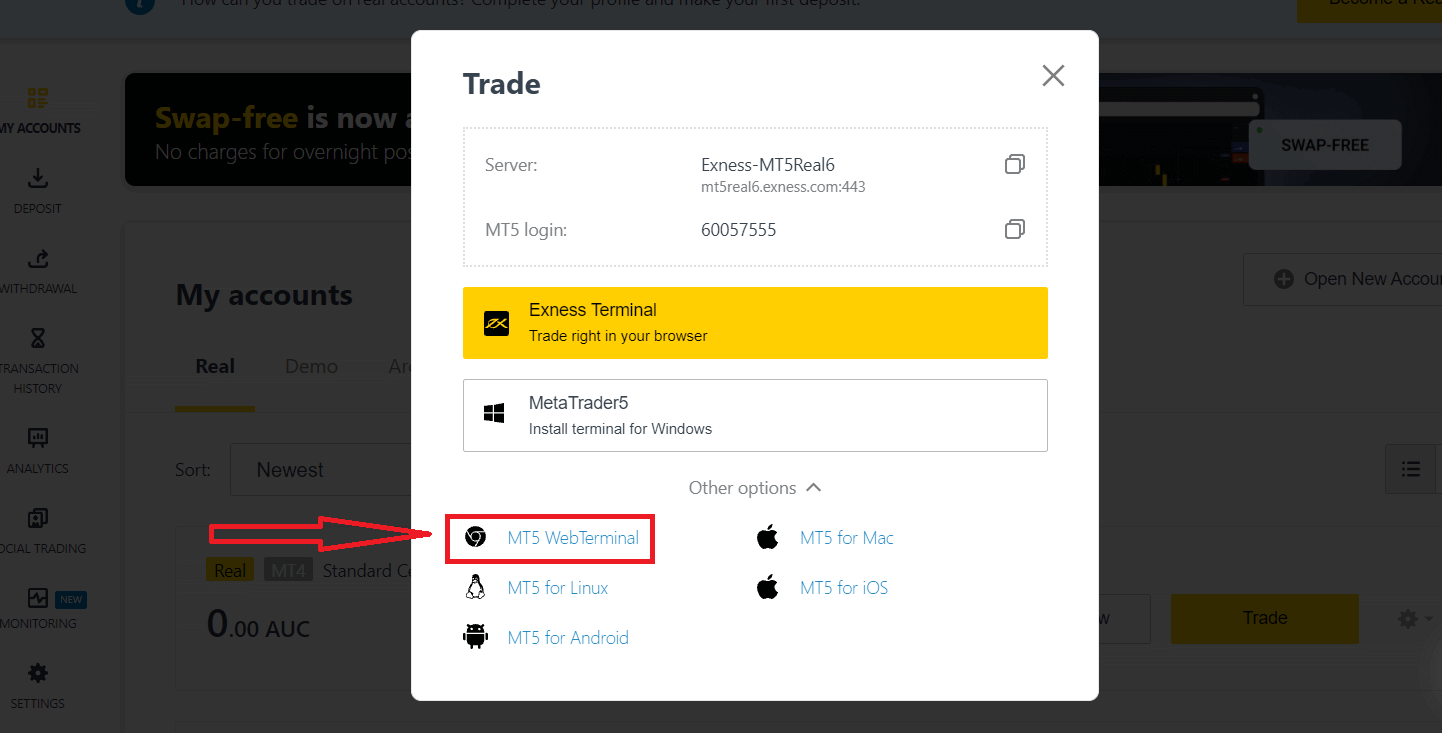
Ніжэй вы ўбачыце новую старонку. Ён паказвае ваш лагін і сервер, вы проста ўводзіце пароль і націскаеце «ОК». 
Цяпер вы можаце гандляваць на MT5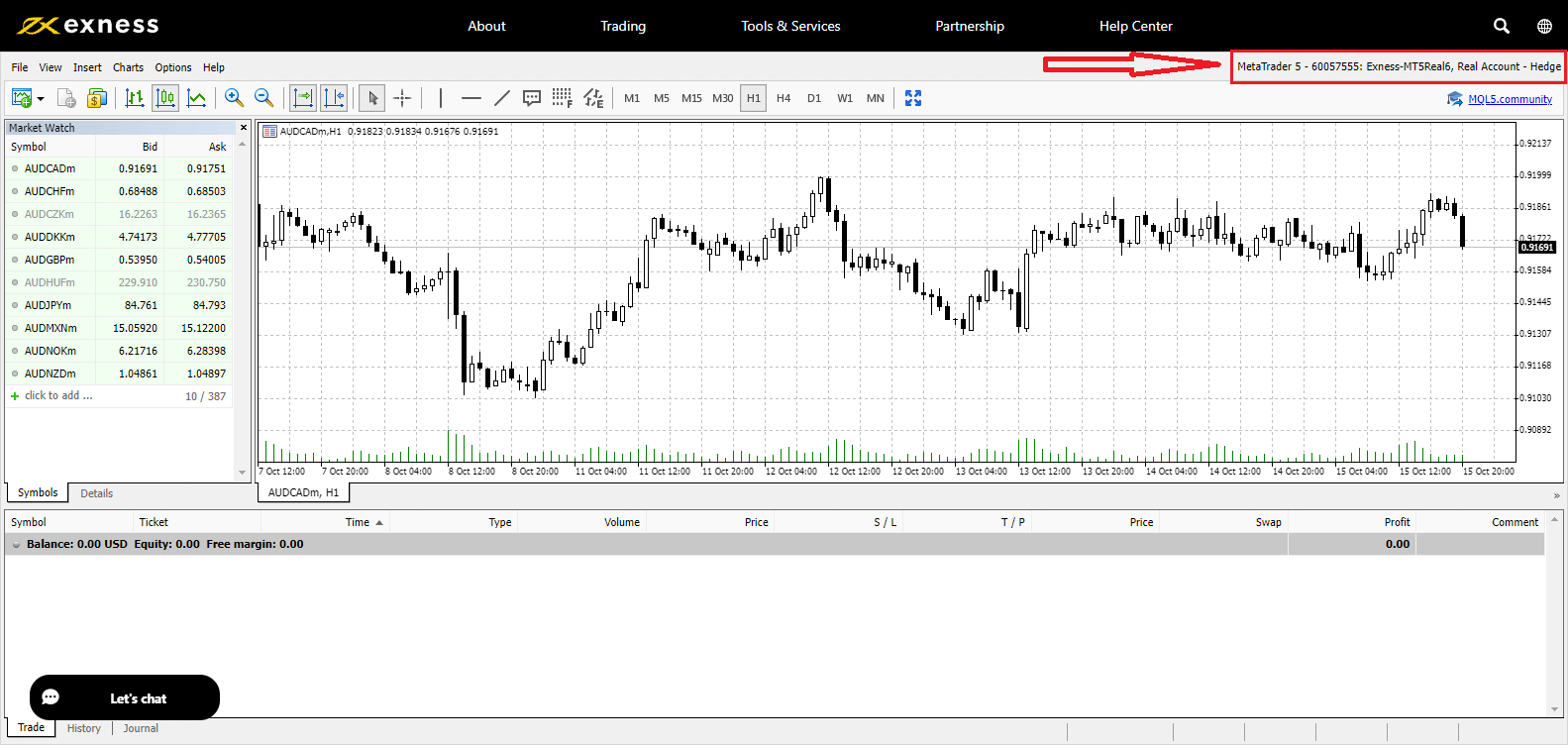
Як аднавіць пароль Exness
Неабходныя дзеянні залежаць ад тыпу пароля, які вы хочаце аднавіць:
- Пароль асабістага кабінета
- Пароль для гандлю
- Доступ толькі для чытання
- Тэлефонны пароль (сакрэтнае слова)
Пароль асабістага кабінета:
гэта пароль, які выкарыстоўваецца для ўваходу ў ваш асабісты кабінет.
1. Перайдзіце ў Exness і націсніце « Увайсці », з'явіцца новая форма.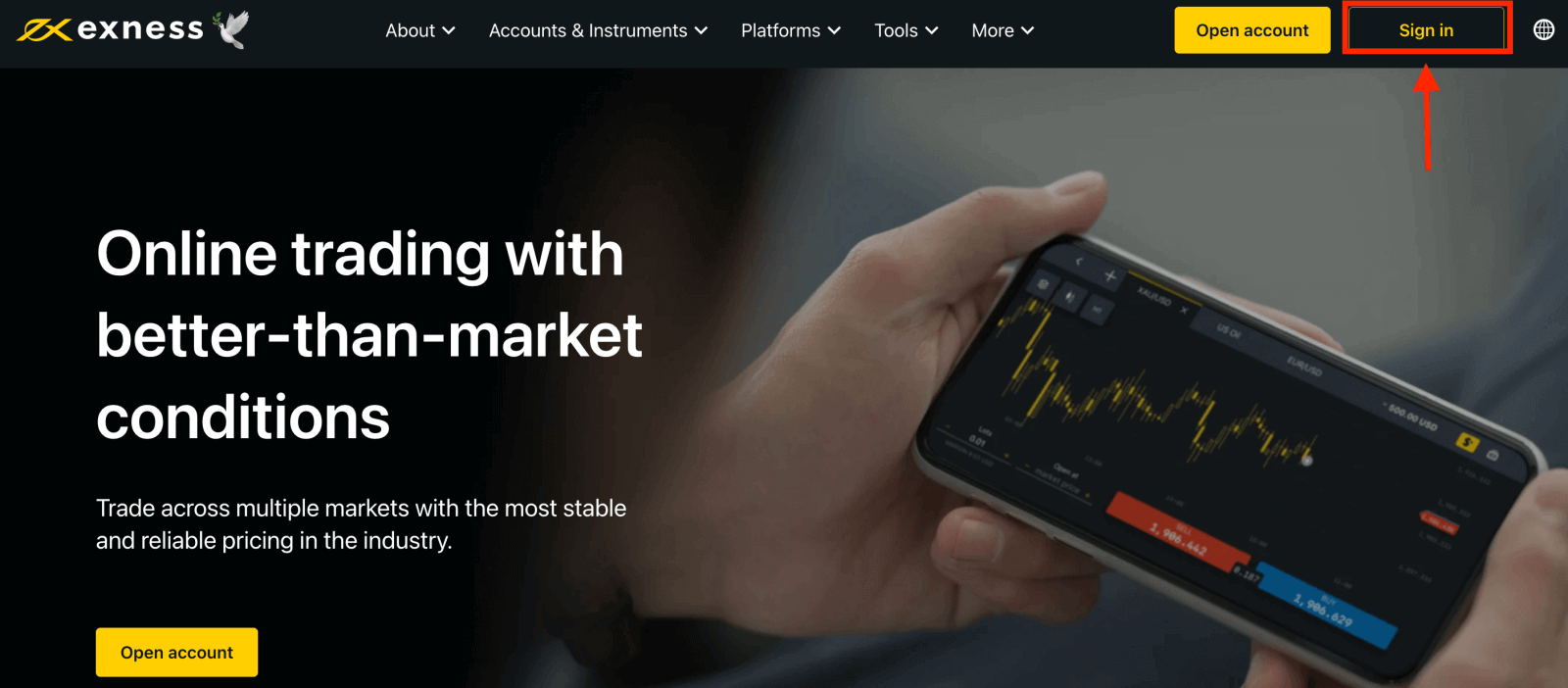
2. Выберыце «Я забыў свой пароль».
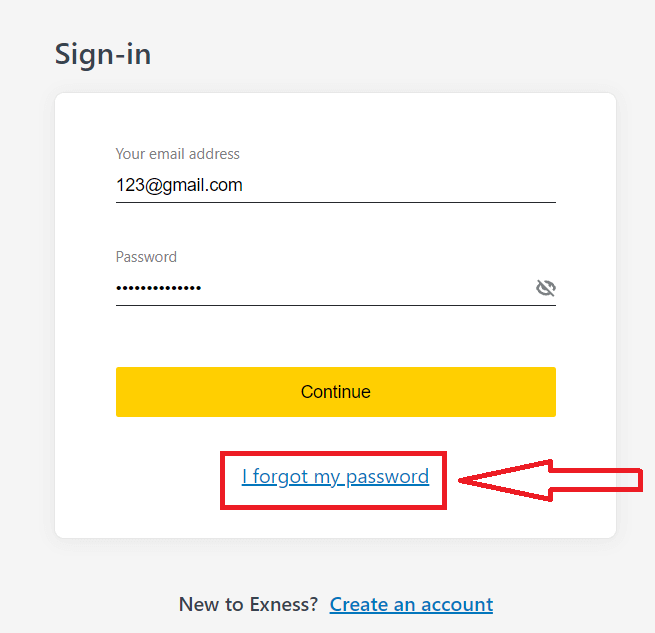
3. Увядзіце адрас электроннай пошты, які выкарыстоўваўся для рэгістрацыі ў Exness, адзначце Я не робат і націсніце Працягнуць .
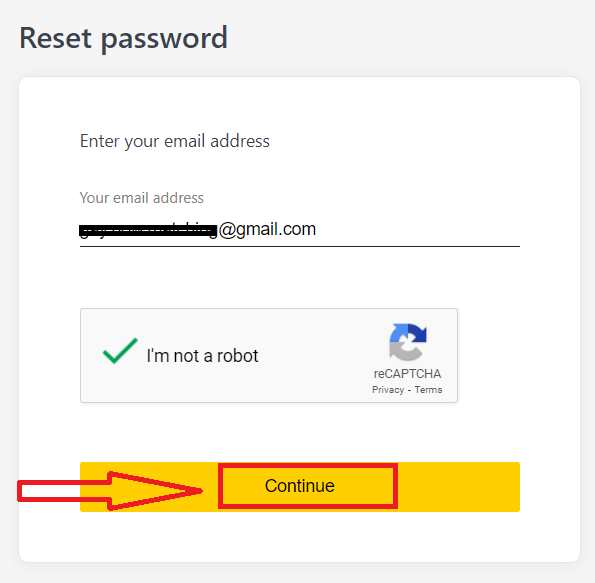
4. У залежнасці ад вашага тыпу бяспекі, вам будзе адпраўлены код спраўджання на вашу электронную пошту, каб увесці яго на наступным этапе. Націсніце Пацвердзіць .
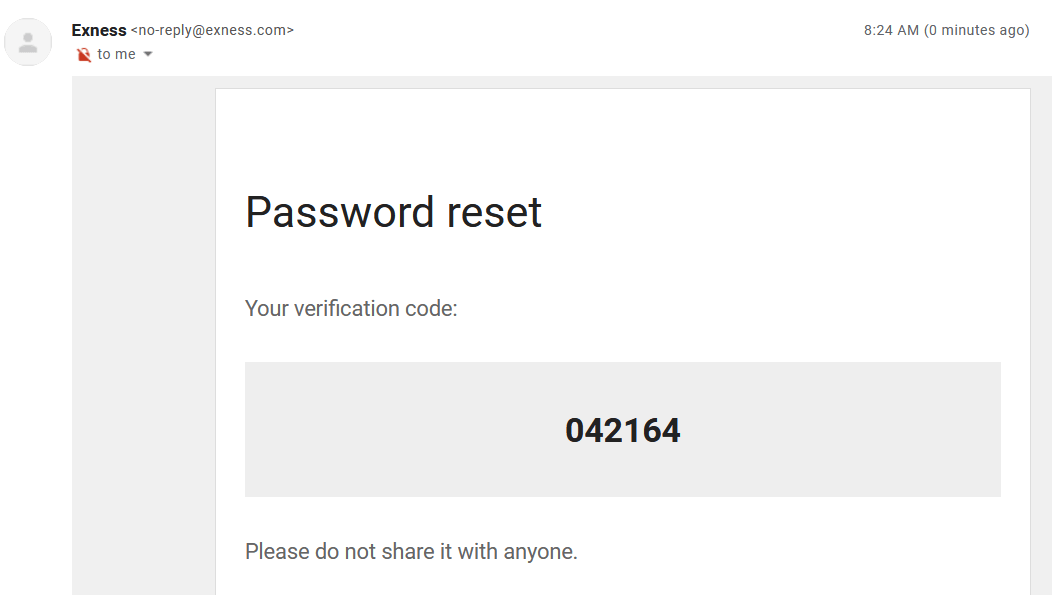
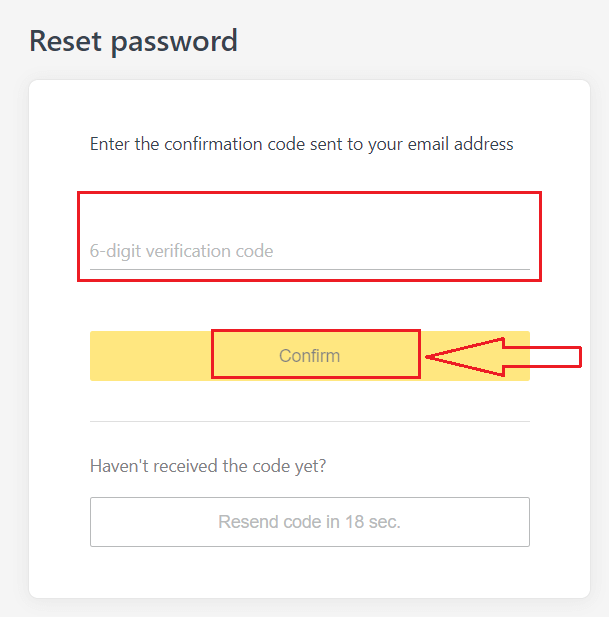
5. Увядзіце новы пароль двойчы
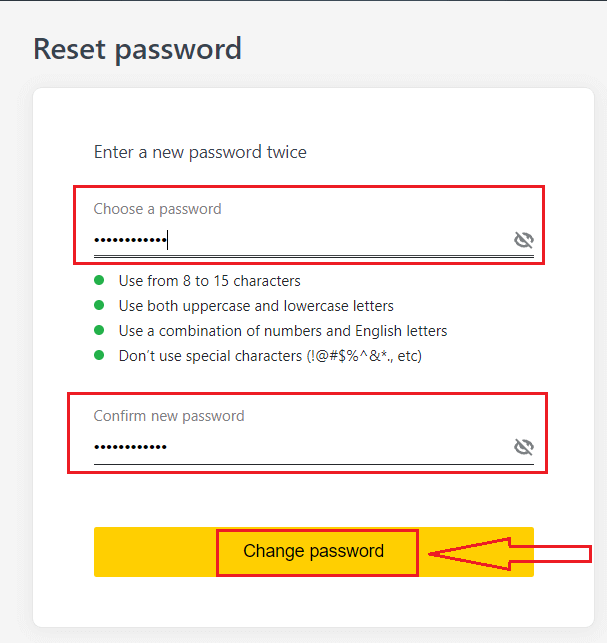
6. Ваш новы пароль усталяваны; вам трэба толькі выкарыстоўваць яго пры ўваходзе ў сістэму, каб скончыць.
Гандлёвы пароль:
гэта пароль, які выкарыстоўваецца для ўваходу ў тэрмінал з дапамогай пэўнага гандлёвага рахунку.
1. Увайдзіце ў свой асабісты кабінет і пстрыкніце значок вінціка (выпадальнае меню) на любым гандлёвым рахунку ў Маіх уліковых запісах, затым выберыце «Змяніць гандлёвы пароль».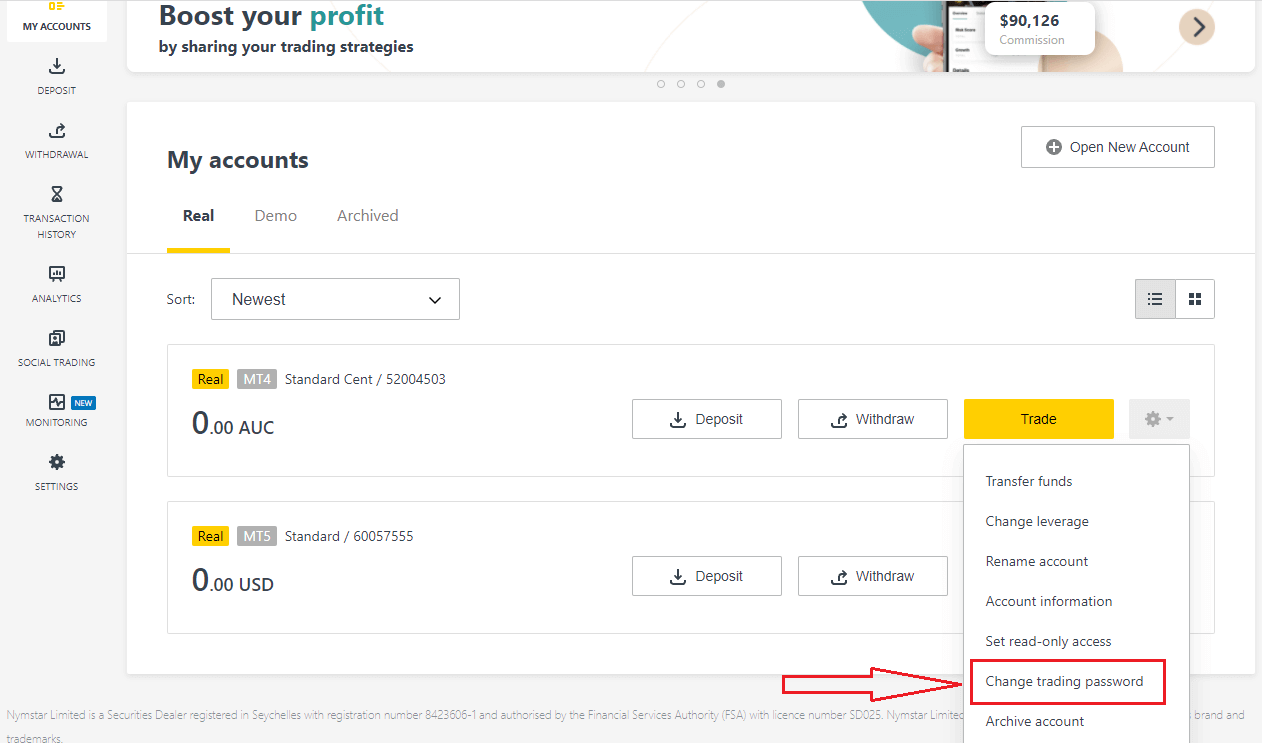
2. Увядзіце новы пароль, прытрымліваючыся правілаў, падрабязна апісаных пад усплывальным акном, затым націсніце «Змяніць пароль».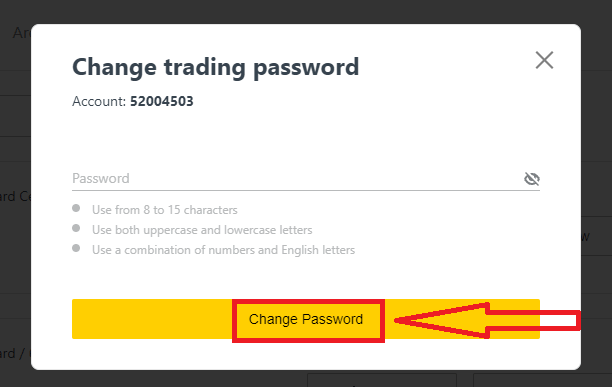
3. У залежнасці ад вашага тыпу бяспекі вам будзе адпраўлены 6-значны код пацверджання, які трэба ўвесці на наступным этапе, але гэта не спатрэбіцца для дэма-рахунку. Пасля завяршэннянацісніце "Пацвердзіць"
.
4. Вы атрымаеце паведамленне, што гэты пароль быў паспяхова зменены.
Доступ толькі для чытання:
Гэты пароль дазваляе абмежаваны доступ да гандлёвага ўліковага запісу трэцяй асобе, з адключаным усялякім гандлем.
1. Увайдзіце ў свой асабісты кабінет і пстрыкніце значок вінціка (выпадальнае меню) на любым гандлёвым рахунку ў Маіх уліковых запісах, а затым выберыце Усталяваць доступ толькі для чытання .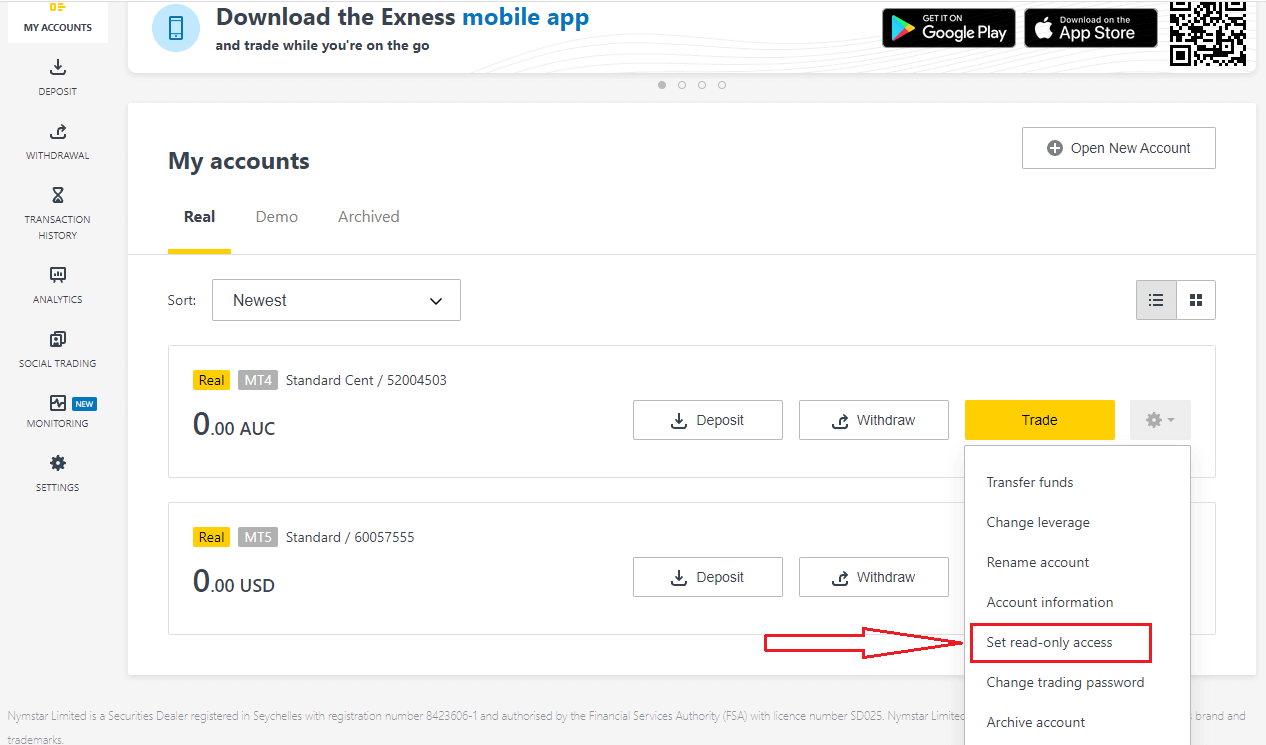
2. Усталюйце пароль, выконваючы падрабязна апісаныя правілы, і пераканайцеся, што ён не супадае з вашым гандлёвым паролем, інакш ён не атрымаецца.Пасля завяршэннянацісніце "Пацвердзіць"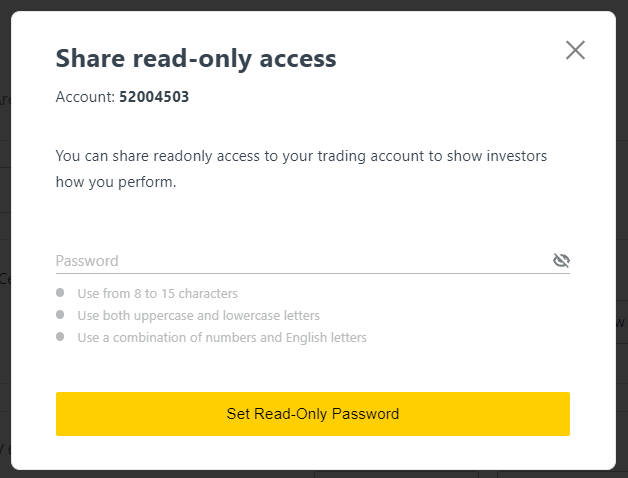
. 3. Адлюструецца зводка, уключаючы сервер, лагін і пароль доступу толькі для чытання. Вы можаце націснуць «Капіяваць уліковыя даныя», каб захаваць іх у буфер абмену.
4. Ваш пароль доступу толькі для чытання быў зменены.
Тэлефонны пароль (сакрэтнае слова):
гэта ваша сакрэтнае слова, якое выкарыстоўваецца для праверкі вашай асобы на нашых каналах падтрымкі; праз чат або па тэлефоне.
Ваша сакрэтнае слова, зададзенае пры першай рэгістрацыі, не можа быць зменена, таму захоўвайце яго ў бяспецы. Гэта робіцца для абароны нашых кліентаў ад махлярства з ідэнтыфікацыйнымі дадзенымі; калі вы страцілі сваё сакрэтнае слова, звярніцеся ў службу падтрымкі праз чат для атрымання дадатковай дапамогі.
Я занадта шмат разоў няправільна ўводзіў свой 6-значны код спраўджання, і зараз я заблакаваны.
Не хвалюйцеся, вы будзеце часова заблакіраваны, але вы можаце паспрабаваць выканаць гэта дзеянне яшчэ раз праз 24 гадзіны. Калі вы хочаце паўтарыць спробу раней, ачыстка кэша і файлаў cookie можа дапамагчы, але майце на ўвазе, што гэта не гарантуе, што гэта спрацуе.
Я не магу ўвайсці ў асабісты кабінет Exness
Сутыкнуцца з цяжкасцямі пры ўваходзе ў асабісты кабінет (PA) можа быць непрыемна. Не хвалюйцеся, мы сабралі кантрольны спіс, каб дапамагчы вам.Праверка імя карыстальніка
Імя карыстальніка для ўваходу ў PA - гэта ваш поўны зарэгістраваны адрас электроннай пошты. Не ўводзьце нумар гандлёвага рахунку або сваё імя ў якасці імя карыстальніка.
Праверка пароля
Для паспяховага ўваходу вам трэба выкарыстоўваць пароль PA, усталяваны падчас рэгістрацыі.
Пры ўводзе пароля:
- Праверце наяўнасць дадатковых прабелаў, якія маглі быць дададзены ненаўмысна. Звычайна гэта адбываецца пры выкарыстанні копіі-ўстаўкі для ўводу інфармацыі. Калі ўзнікнуць праблемы, паспрабуйце ўвесці яго ўручную.
- Праверце, ці ўключаны Caps Lock . Паролі адчувальныя да рэгістра.
Праверка ўліковага запісу
Калі вы ў мінулым падавалі заяўку на спыненне дзеяння вашага ўліковага запісу ў Exness, вы больш не можаце выкарыстоўваць гэты PA. Акрамя таго, вы не можаце выкарыстоўваць гэты адрас электроннай пошты для паўторнай рэгістрацыі. Стварыце новы PA з іншым адрасам электроннай пошты, каб зноў зарэгістравацца ў нас.
Мы спадзяемся, што гэта будзе вам карысна. У выпадку ўзнікнення далейшых праблем, не саромейцеся звяртацца да нашай добразычлівай службы падтрымкі.
Выснова: зарэгіструйцеся і ўвайдзіце ў Exness з лёгкасцю
Рэгістрацыя і ўваход у ваш уліковы запіс Exness - простыя, але важныя крокі, каб пачаць гандляваць на сусветных фінансавых рынках. Выконваючы падрабязныя інструкцыі, прадстаўленыя ў гэтым кіраўніцтве, вы можаце паспяхова стварыць уліковы запіс, прайсці неабходную праверку і бяспечна ўвайсці ў сістэму, каб пачаць гандаль. Exness прапануе зручную платформу з надзейнымі функцыямі бяспекі, гарантуючы, што ваш гандлёвы вопыт будзе гладкім і бяспечным. Незалежна ад таго, пачатковец вы ў гандлі або дасведчаны інвестар, пачатак работы з Exness - гэта просты працэс, які накіруе вас на шлях дасягнення вашых фінансавых мэтаў. Увайдзіце сёння і вывучыце магчымасці, якія можа прапанаваць Exness.

